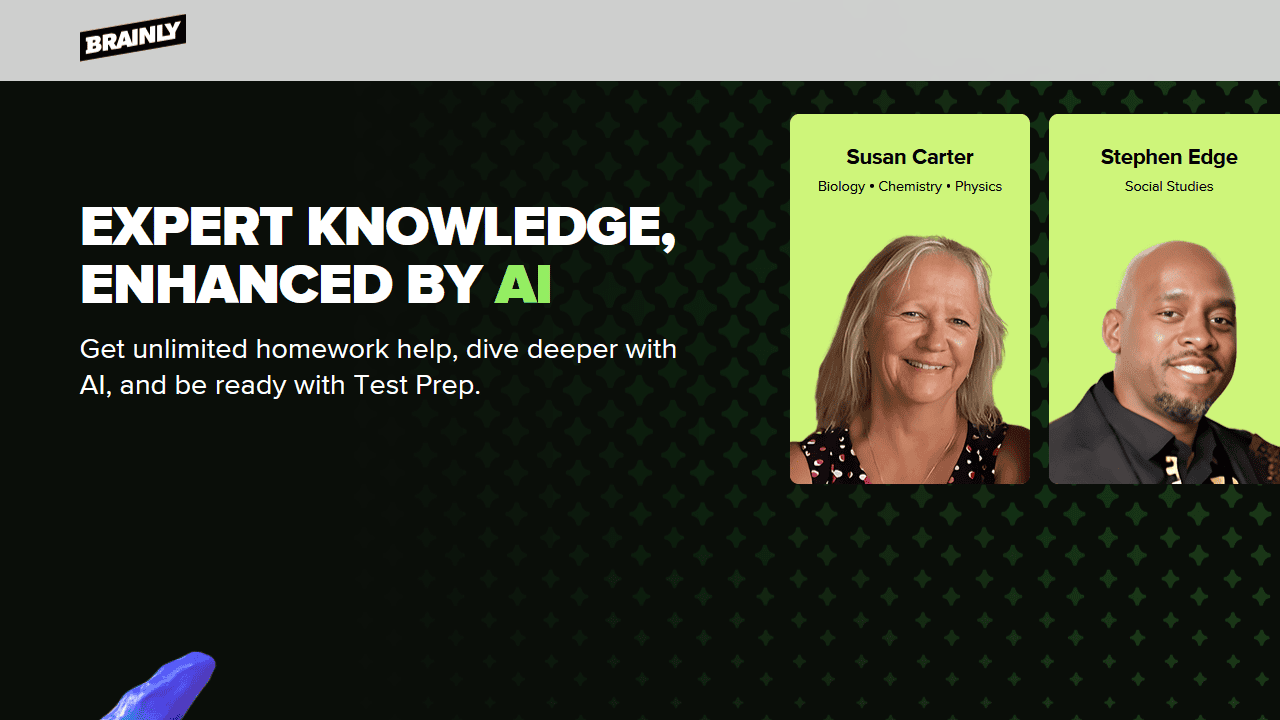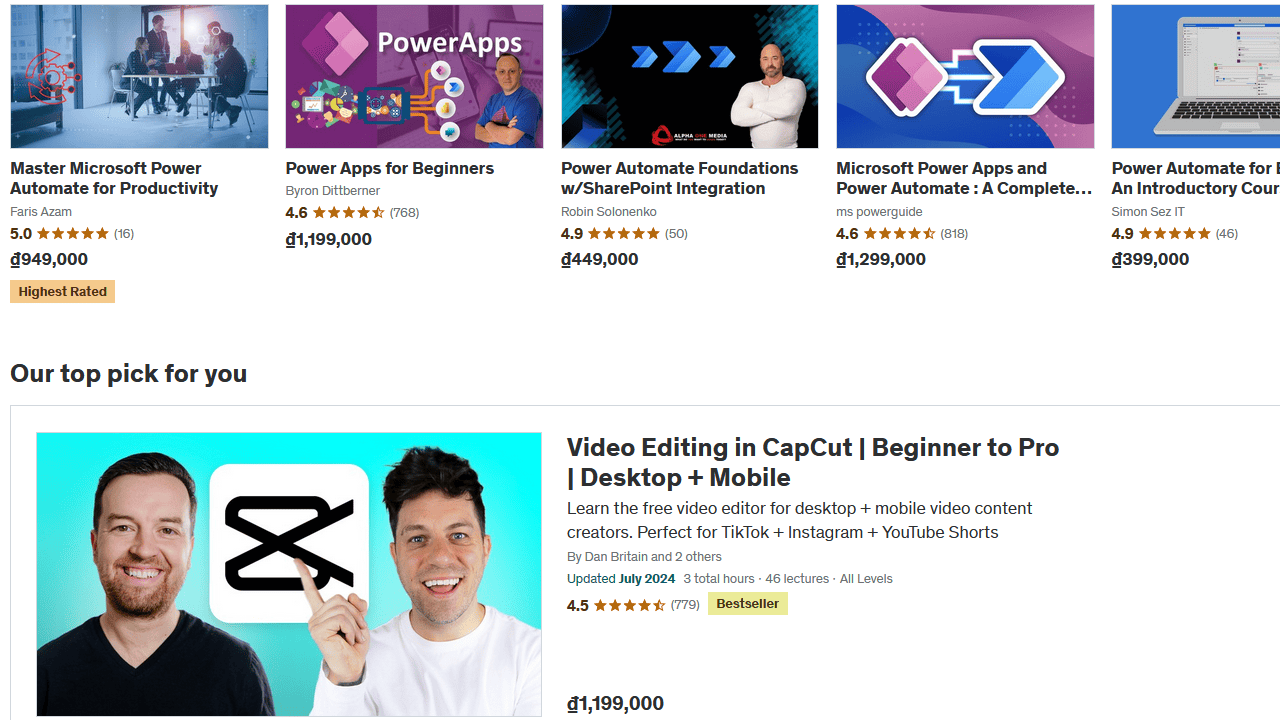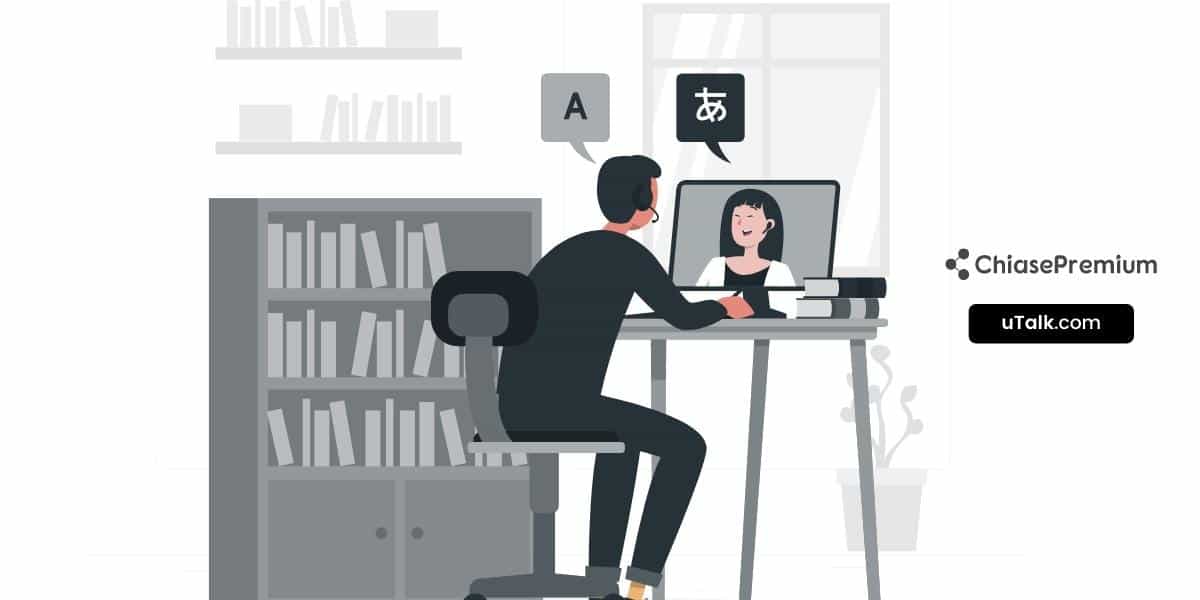Có thể bạn chưa hoặc ít nghe đến Paraphrase, nhưng chắc chắn bạn đã từng làm rất nhiều bài tập viết lại câu môn tiếng Anh rồi đúng không?
Paraphrase được xem là một kỹ năng quan trọng trong IELTS, giúp bạn thành thạo các kỹ năng ngữ pháp cũng như mở rộng vốn từ thông qua việc diễn đạt lại câu mà không thay đổi nghĩa gốc.
Paraphrase được ứng dụng để trau dồi cả 4 kỹ năng Reading, Writing, Listening và Speaking trong IELTS, và sẽ thật tiện lợi biết bao cho việc trau dồi kỹ năng tiếng Anh thông qua việc luyện tập Paraphrase.
Vì thế, mình đề cử một công cụ Parapharse được phát triển bằng công nghệ AI là QuillBot. Với QuillBot, bạn sẽ tìm thấy nhiều ứng dụng và tính năng bổ ích hơn ngoài việc luyện tập Paraphrase đấy!
Hướng dẫn chi tiết cách đăng ký tài khoản QuillBot premium “chính chủ”: https://chiasepremium.com/quillbot-premium-gia-re/
- Cập nhật 2024: QuillBot có thêm nhiều tính năng mới như QuillBot Flow, phát hiện văn bản tạo bởi AI.
- Cập nhật tháng 3/2023: QuillBot có thêm tính năng dịch thuật cho 30 ngôn ngữ khác nhau.
- Cập nhật tháng 3 năm 2022: QuilllBot chính thức ra mắt tính năng kiểm tra đạo văn, chi tiết mời bạn xem ở bài viết sau nhé: https://chiasepremium.com/quillbot-plagiarism-checker/
Xem thêm: Hướng dẫn sử dụng tài khoản Turnitin kiểm tra đạo văn
QuillBot là gì?
Quillbot là một công cụ hỗ trợ viết lại câu hoặc đoạn văn bản tiếng Anh (Paraphrasing Tool), tức là diễn đạt lại nội dung mà không làm thay đổi nghĩa gốc.
Ngoài tính năng Paraphrase, QuillBot còn hỗ trợ tính năng Summarizer – trình tóm tắt nội dung và mới phát triển tính năng Grammar Checker. Những tính năng mà QuillBot cung cấp sẽ giúp ích rất nhiều cho người dùng trong việc nâng cao kỹ năng tiếng Anh.
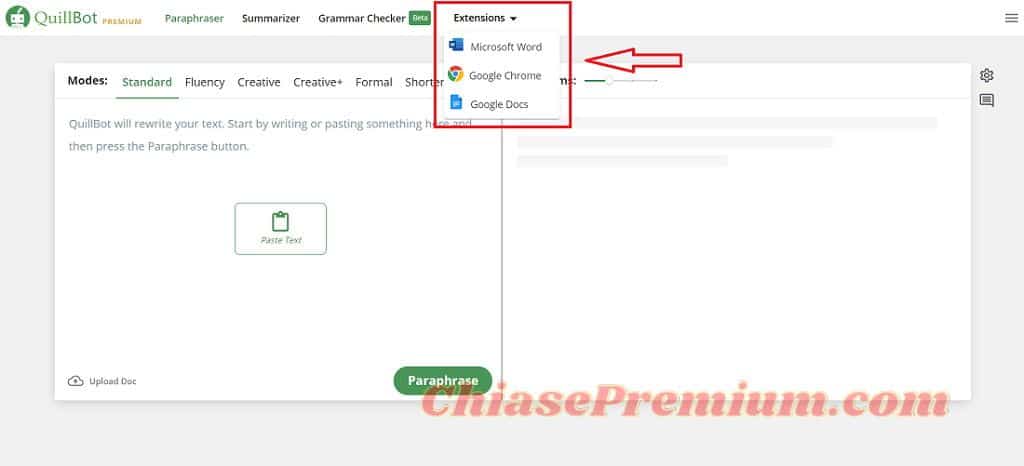
Bên cạnh nền tảng website, QuillBot còn cung cấp tiện ích mở rộng cho một số nền tảng và phần mềm khác như trình duyệt Chrome, phần mềm Microsoft Word và trình soạn thảo văn bản của Google là Google Docs. Ngoài ra, QuillBot cũng cung cấp một API để tích hợp bộ công cụ Paraphrase của mình vào ứng dụng của bạn (cập nhật tháng 1/2022: API này gần đây không còn được QuillBot hỗ trợ)

Tóm lại. QuillBot là một công cụ hỗ trợ viết và chỉnh sửa văn bản với nhiều tính năng nổi bật:
- Viết lại văn bản theo nhiều chế độ khác nhau:
-
- Synonyms (Từ đồng nghĩa): Thay thế từ ngữ trong văn bản bằng các từ đồng nghĩa để làm mới nội dung.
- Fluency (Trôi chảy): Cải thiện độ trôi chảy và dễ hiểu của văn bản.
- Creative (Sáng tạo): Thêm sự sáng tạo vào văn bản, thay đổi cách diễn đạt để làm cho nội dung phong phú hơn.
- Grammar (Ngữ pháp): Sửa lỗi ngữ pháp và cú pháp trong văn bản.
- Simple (Đơn giản): Đơn giản hóa câu chữ để dễ hiểu hơn.
- Tóm tắt văn bản: Giúp người dùng rút gọn nội dung dài thành các điểm chính, tiết kiệm thời gian đọc hiểu.
- Kiểm tra đạo văn: Phát hiện nội dung sao chép và đảm bảo tính nguyên bản của văn bản.
- Dịch văn bản: Cung cấp công cụ dịch để chuyển đổi văn bản giữa các ngôn ngữ khác nhau.
- Và một số tính năng khác như trích dẫn văn bản…
Ưu điểm của QuillBot:
- Dễ sử dụng: Giao diện thân thiện và đơn giản, dễ tiếp cận cho mọi đối tượng người dùng.
- Miễn phí (bản giới hạn): Cung cấp phiên bản miễn phí với các tính năng cơ bản, phù hợp với người dùng không chuyên hoặc có nhu cầu sử dụng không thường xuyên.
- Hiệu quả trong việc giảm thiểu đạo văn: Giúp người dùng tránh việc sao chép nội dung không mong muốn, bảo vệ tính nguyên bản và uy tín của văn bản.
Với những tính năng và ưu điểm này, QuillBot là một công cụ hữu ích cho cả người học và người làm việc, giúp nâng cao chất lượng viết lách và đảm bảo tính nguyên bản của nội dung.
Dưới đây mình xin chia sẻ cách sử dụng QuillBot Paraphrase Tool để giảm tỷ lệ đạo văn.
Xem thêm: Ludwig – công cụ trực tuyến hỗ trợ viết bài luận hàng đầu hiện nay
Trên blog này mình có chia sẻ rất bài viết chi tiết về QuillBot (bao gồm hướng dẫn sử dụng, hướng dẫn cài đặt, thủ thuật sử dụng QuillBot để tránh lỗi đạo văn, cách kiểm tra đạo văn với QuillBot, so sánh QuillBot với Grammarly…), bạn có thể xem ở các bài viết dưới đây:
- Review, hướng dẫn sử dụng tính năng Plagiarism Checker trên QuillBot
- Cách cài đặt QuillBot để sử dụng ở bất cứ đâu – Quick Install Guide
- QuillBot vs Grammarly: Công cụ nào check ngữ pháp tốt hơn?
- Những thông tin có thể bạn chưa biết về tài khoản QuillBot premium
Turnitin và QuillBot
Turnitin có khả năng phát hiện văn bản tạo bởi QuillBot không?
Câu trả lời là có. Và đồng thời câu trả lời cũng là Không. Bởi vì hiện tại không có một thống kê chính xác nào về việc này, và điều này đã được QuillBot xác nhận.
Nếu bạn sử dụng QuillBot “theo một cách nào đó” Turnitin có thể không phát hiện ra. Nhưng Turnitin cũng có thể phát hiện ra nếu bạn đang sử dụng lại sáng chế của ai đó (mà không ghi nguồn trích dẫn),… Phát hiện/Không phát hiện phụ thuộc vào cách người dùng sử dụng.
QuillBot.com cho biết: QuillBot được tạo ra không phải để vượt qua các công cụ kiểm tra đạo văn, như Turnitin. QuillBot được tạo ra với mục đích chính là giúp người dùng diễn đạt văn bản tốt hơn. Chi tiết bạn có thể xem tại đây: https://help.quillbot.com/hc/en-us/articles/4405587969047-Will-Turnitin-detect-QuillBot-
AI detector và QuillBot
QuillBot không phải là AI, do đó, văn bản tạo bởi QuillBot không được coi là văn bản tạo bởi AI. Điều này đã được QuillBot chính thức xác nhận.
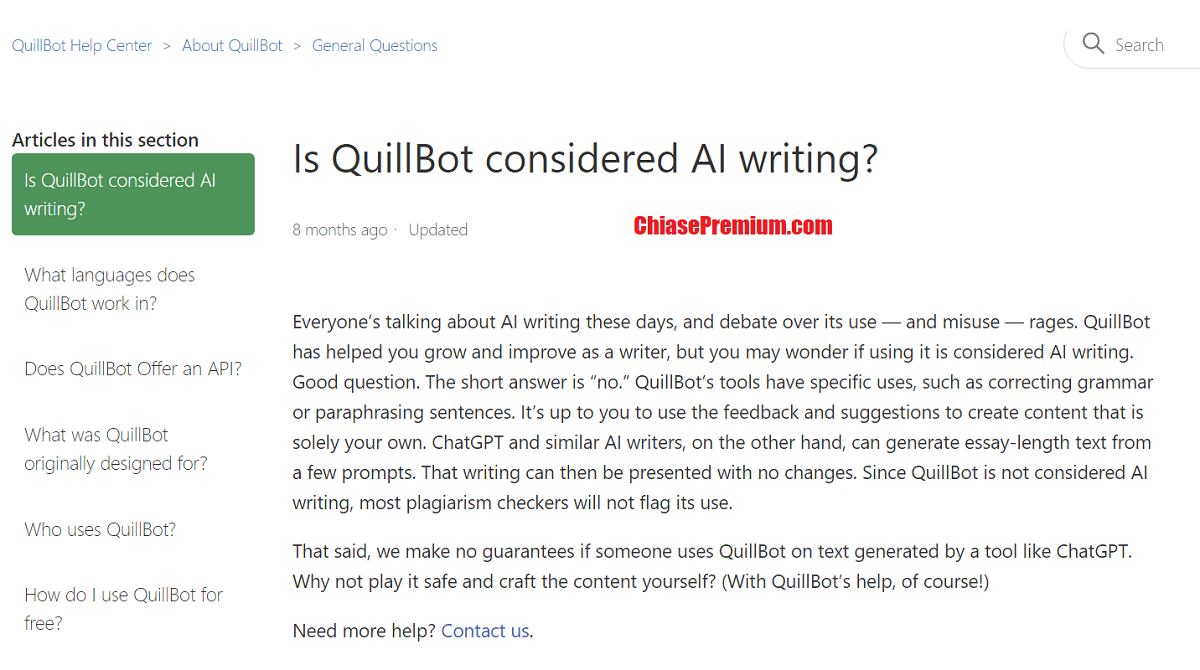
Nguồn: https://help.quillbot.com/hc/en-us/articles/12498912951703-Is-QuillBot-considered-AI-writing-
Ngày nay, mọi người đang nói nhiều về AI. Có nhiều tranh luận về việc sử dụng công nghệ này. QuillBot là một công cụ giúp bạn cải thiện kỹ năng viết của mình. Nhưng văn bản tạo bởi QuillBot có được coi là “văn bản tạo bởi AI” hay không?
Câu trả lời ngắn gọn là không. QuillBot là một công cụ hỗ trợ viết, giúp bạn sửa ngữ pháp, diễn giải câu và tạo ra các cách diễn đạt khác nhau cho một câu. Bạn vẫn phải tự mình nghĩ ra ý tưởng và nội dung.
Ngược lại, ChatGPT và các công cụ AI khác có thể tạo ra văn bản hoàn chỉnh chỉ từ một vài lời nhắc. Văn bản đó có thể được sử dụng mà không cần thay đổi. Vì vậy, việc sử dụng các công cụ này có thể bị coi là đạo văn.
QuillBot không được coi là AI (văn bản tạo bởi AI) nên hầu hết các công cụ kiểm tra đạo văn sẽ không gắn cờ việc sử dụng QuillBot. Tuy nhiên, nếu bạn sử dụng QuillBot trên văn bản được tạo bởi ChatGPT, bạn vẫn có thể bị coi là đạo văn.
Nếu bạn dùng QuillBot với văn bản tạo bởi ChatGPT thì việc phát hiện “đạo văn” là khá dễ dàng – ChiasePremium.
Vậy các công cụ AI có khả năng phát hiện văn bản tạo bởi QuillBot (“hoặc đánh dấu văn bản tạo bởi QuillBot là do AI tạo ra”)? Hiện nay không có thống kê, hay nghiên cứu nào chính xác để khẳng định điều này.
QuillBot là một công cụ rất tốt với mức giá cực kỳ phải chăng, giúp người dùng học tiếng Anh tốt hơn, tối ưu văn bản tiếng Anh nhanh chóng và sửa lỗi ngữ pháp, tóm tắt văn bản, trích dẫn nguồn…
Đây là một công cụ “đa năng” với mức phí khá rẻ (chẳng hạn so với ChatGPT Plus, Claude Pro,…). Nếu bạn có kỹ năng sử dụng tốt mình tin rằng QuillBot hoàn toàn đáp ứng được yêu cầu sử dụng của bạn.
Hướng dẫn Paraphrase với QuillBot
Cách cài đặt QuillBot
Bạn có thể sử dụng QuillBot mà không cần cài đặt.
Cách sử dụng đơn giản nhất là: Mở trình duyệt web, nhập địa chỉ Quillbot.com, đăng nhập (login) vào tài khoản QuillBot free hoặc đã đăng ký premium là có thể sử dụng được ngay.
Bạn chỉ phải cài đặt tiện ích QuillBot khi muốn:
- Dùng QuilBot trực tiếp Microsoft Word hoặc
- Dùng QuillBot trên trình duyệt với cách thức tiện lợi hơn
- Dùng QuillBot cho Google Docs.
Mình có chia sẻ cách cài đặt, sử dụng chi tiết, các lỗi hay gặp và các khắc phục ở bài viết sau:
Cách cài đặt QuillBot để sử dụng ở bất cứ đâu – Quick Install Guide
Paraphraser (trình Paraphrase văn bản)
Để sử dụng Paraphraser, bạn truy cập vào website chính thức của công cụ: https://quillbot.com/. Giao diện chính tương tự với giao diện của Google Translate với màn hình được chia làm hai phần. Phần bên trái là nơi nhập văn bản gốc, phía bên trái là văn bản đã được diễn đạt lại thông qua công nghệ AI.
Bạn có thể nhập trực tiếp hoặc paste văn bản (tối đa 10000 ký tự) đã copy vào hộp thoại bên trái. Bên cạnh đó, công cụ còn cho phép Paraphrase văn bản có dung lượng lớn dưới dạng file với nút Upload Doc có biểu tượng đám mây ở góc dưới cùng bên trái.
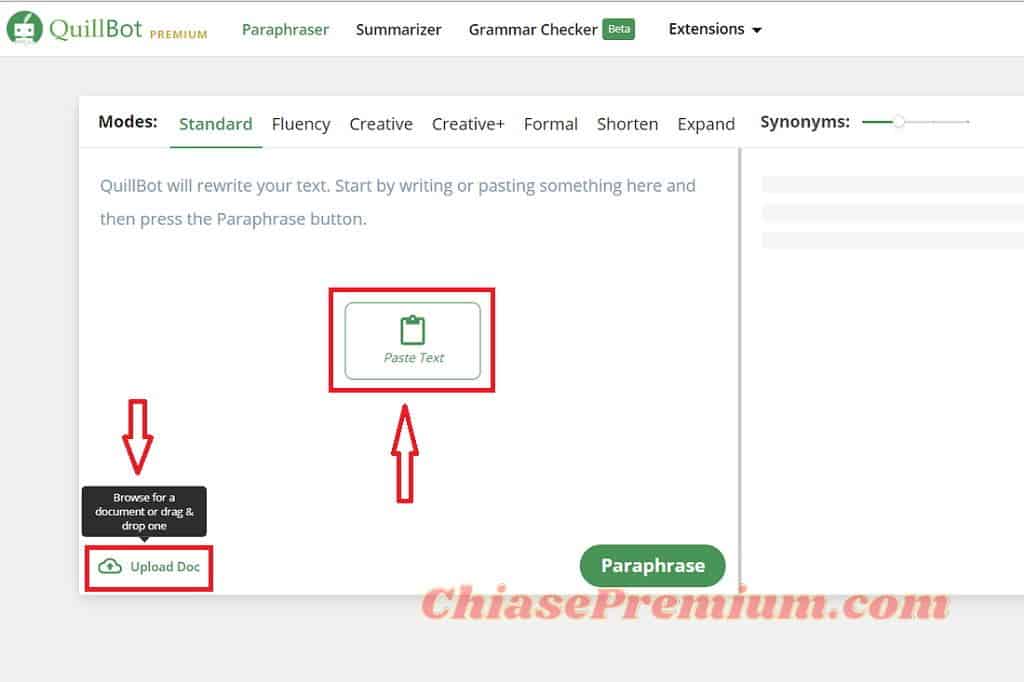
Mình sẽ dùng bài tập writing môn tiếng Anh 2 ở trường về chủ đề Social Networks để minh hoạ:
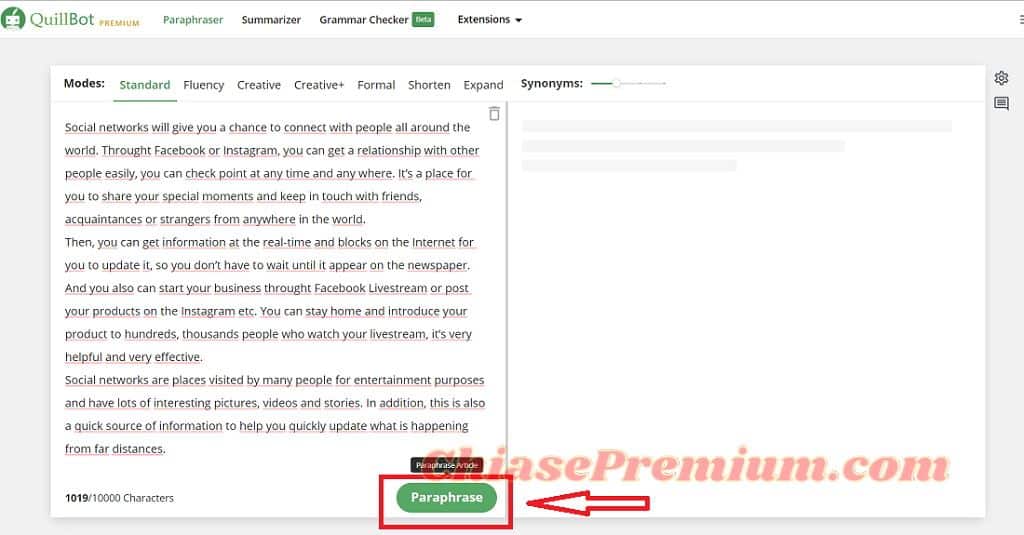
Sau khi nhấn Paraphrase, bạn cần chờ một vài giây để phần mềm AI hoạt động:
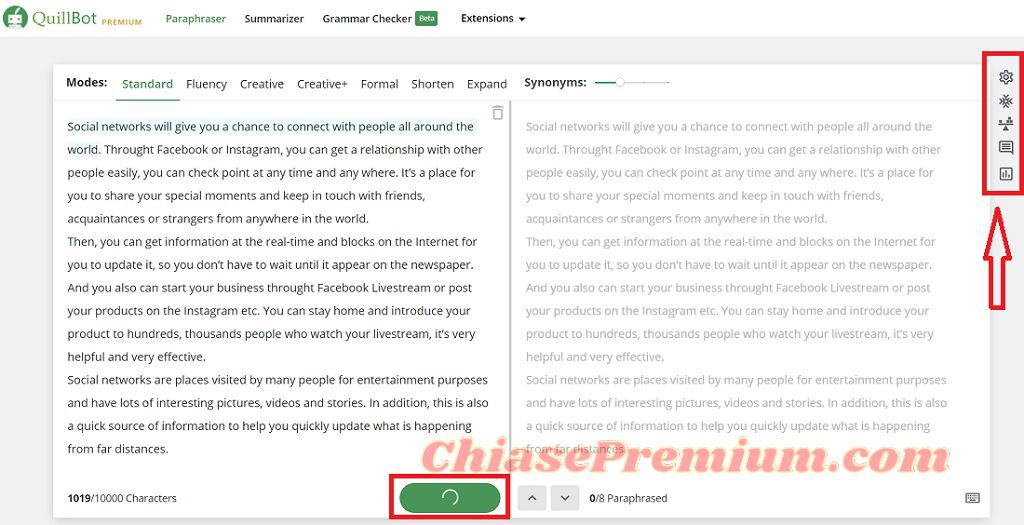
Khi AI hoàn thành việc thay đổi văn bản, nó sẽ bật lên ở phần bên phải của giao diện. Màn hình của bạn sẽ trông giống như sau:
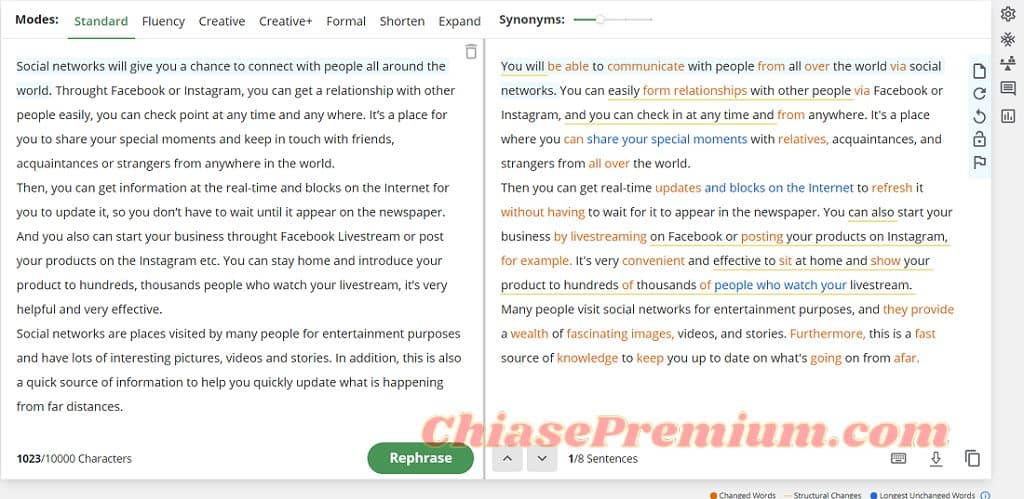
Văn bản đã Paraphrase sẽ được đánh dấu bằng nhiều cách để người dùng theo dõi và biết rõ nội dung và cách thức mà QuillBot diễn đạt lại văn bản gốc:
Gạch chân: Thay đổi cấu trúc câu bằng cách đổi hoặc (và) sắp xếp lại các mệnh đề.
Màu cam: Đánh dấu từ và các từ được thay đổi bằng từ đồng nghĩa.
Màu tím: Sử dụng từ hoặc cụm từ có nghĩa tương đương để nâng cao cấu trúc câu.
Màu xanh: Đánh dấu cụm từ dài nhất không bị thay đổi của câu gốc.
Khi nhấp chuột vào một ký tự bất kỳ, QuillBot sẽ hiển thị rõ câu gốc và câu đã được Paraphrase để bạn có thể so sánh và thao tác chi tiết hơn:
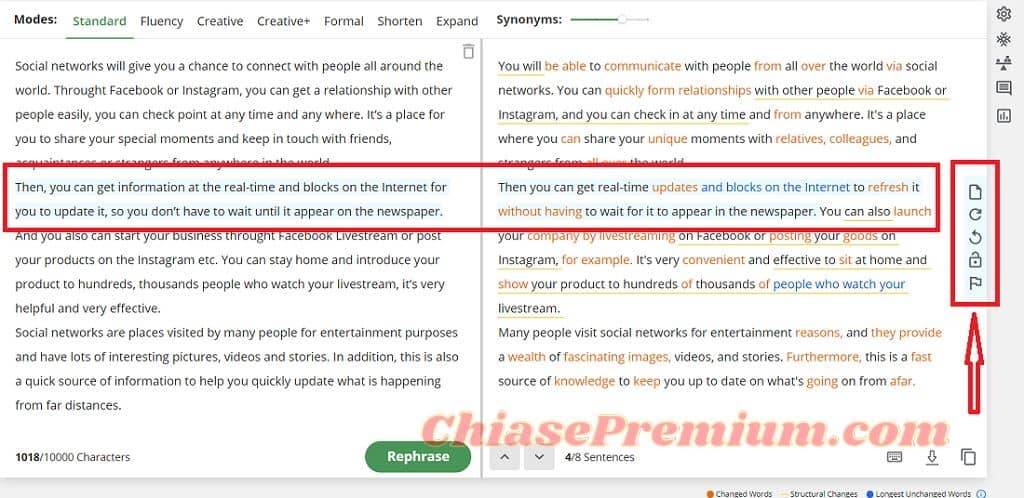
Có thể bạn quan tâm: Review và chia sẻ tài khoản Grammarly Premium
Lúc này, bạn có thể click vào từng từ hoặc cụm từ để xem danh sách từ hoặc cụm từ thay thế, sao chép lại câu hoặc khoá câu lại nếu cảm thấy không cần phải điều chỉnh gì thêm với thanh công cụ bên tay phải.
- Paraphrase theo các cấp độ (Modes)
Phía trên cùng của hộp thoại văn bản là một thanh công cụ với các Modes. Các Modes này là các chế độ diễn đạt văn bản riêng mà công nghệ AI của QuillBot cung cấp. Có tổng cộng bảy chế độ, ba chế độ đầu tiên được sử dụng với các tài khoản miễn phí, bốn chế độ sau cần đến tài khoản premium. Chế độ mặc định luôn là Standard:
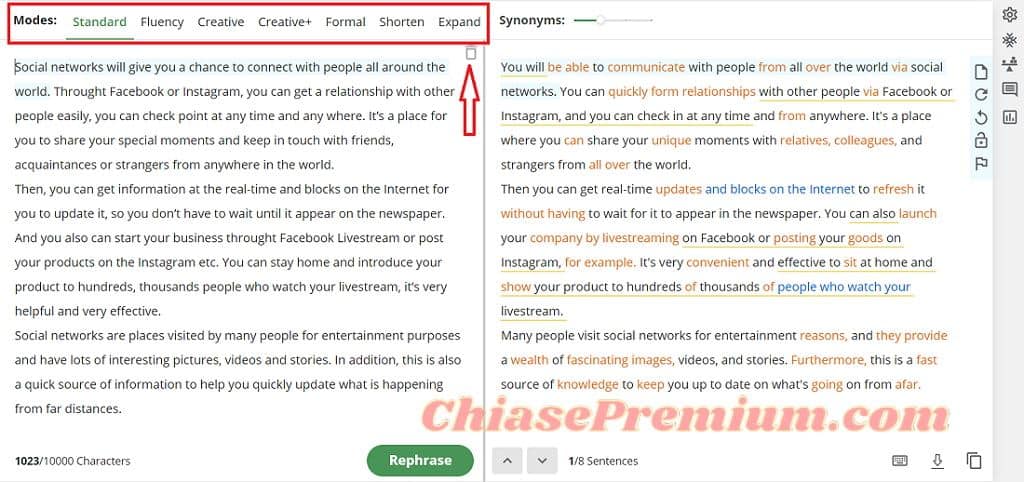
Các chế độ miễn phí là:
Standard: Đây là chế độ mặc định, câu văn được diễn đạt lại một cách tiêu chuẩn, tức là câu được giữ nguyên ý nghĩa với cách diễn đạt tự nhiên nhất có thể.
Fluency: Chế độ này giúp câu văn được diễn đạt lại một cách tự nhiên và đúng ngữ pháp nhất có thể. Với chế độ Fluency, câu văn được diễn đạt lại với rất ít thay đổi, đảm bảo giữ đúng ý nghĩa ban đầu. Tuy nhiên, khi dùng chế độ này, Synonyms (từ đồng nghĩa – một công cụ sẽ được nói rõ hơn ở phần sau) sẽ được đặt xuống mức thấp nhất.
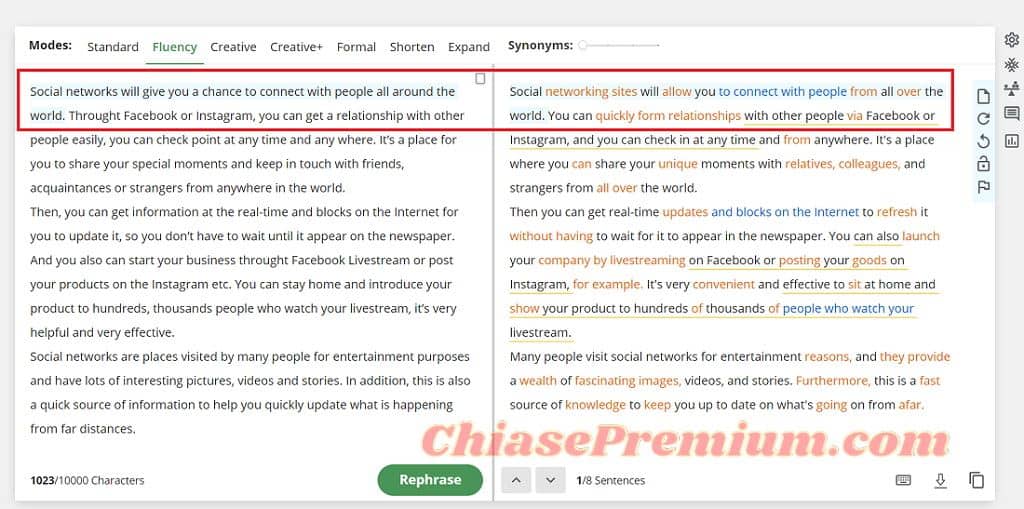
Creative: Như tên gọi của nó, chế độ Creative hướng đến việc thay đổi câu văn gốc một cách sáng tạo. Do đó, sự đồng nhất của toàn bộ văn bản có thể bị ảnh hưởng. Đây là một chế độ khá hữu ích nếu bạn cần một văn bản càng khác biệt với văn bản gốc càng tốt.
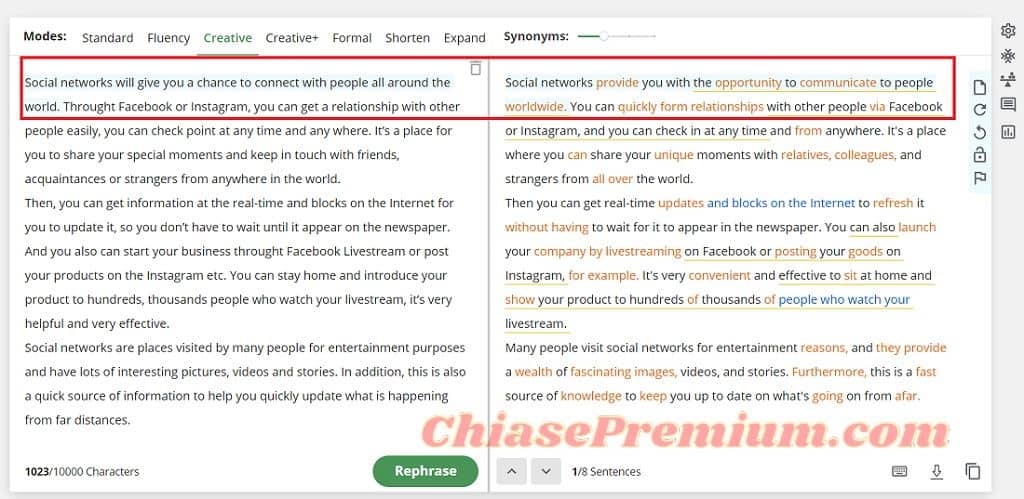
Các chế độ chỉ dành cho tài khoản premium là:
Creative+: Creative+ có thể được xem như chế độ nâng cấp của chế độ Creative với mô hình mới mẻ. Hiểu đơn giản, QuillBot sẽ dùng Creative+ để tạo ra những câu văn với những thay đổi tích cực và chủ động hơn, giúp bạn có được kết quả đáng mong đợi hơn từ câu văn gốc ban đầu.
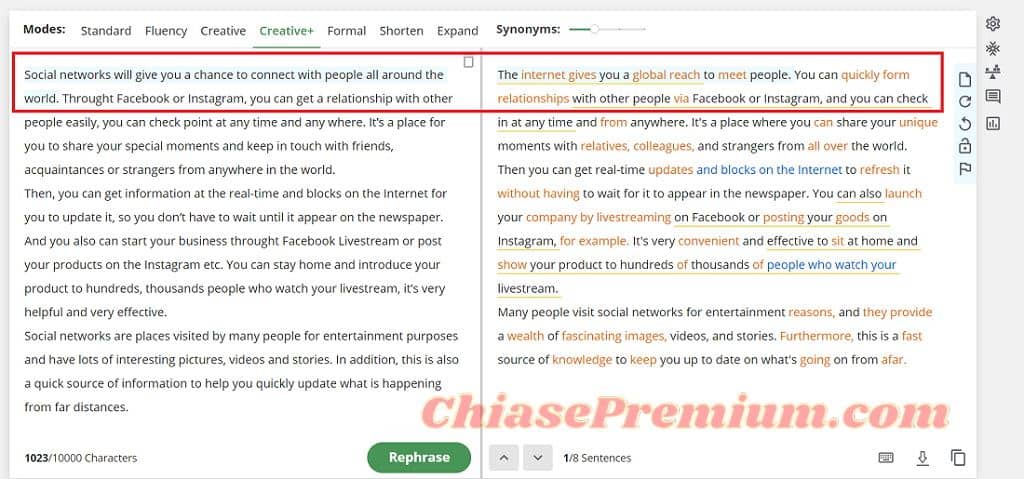
Formal: Chế độ này giúp gọt giũa câu văn của văn bản gốc sao cho trang trọng, chuyên nghiệp hơn. Đây là một chế độ thích hợp cho mục đích học thuật, nghiên cứu hoặc được sử dụng cho những trường hợp trang trọng, nghiêm túc.

Shorten: Đây được xem là chế độ rút gọn câu của QuillBot, thường được sử dụng để rút gọn văn bản hoặc giảm số lượng từ của văn bản.
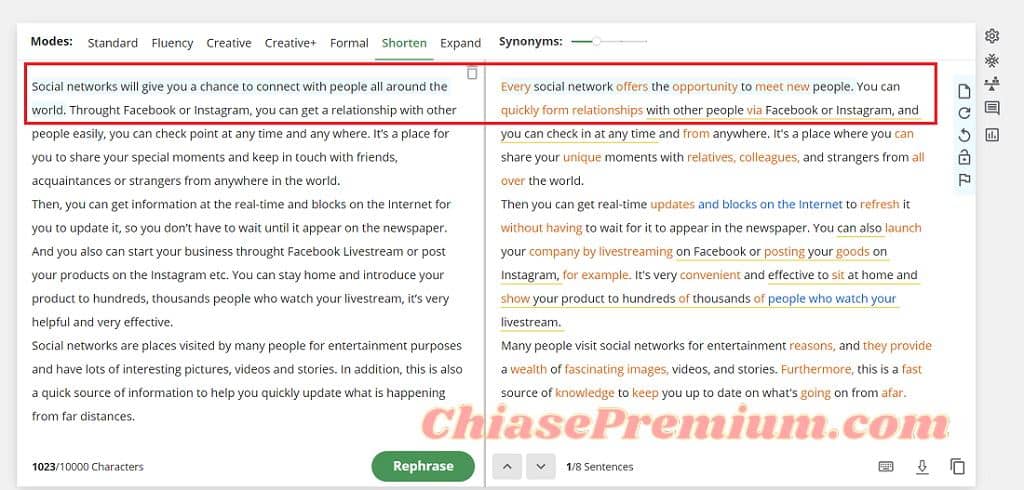
Expand: Chế độ Expand có thể hiểu là chế độ mở rộng câu văn/văn bản bằng cách thêm vào các từ ngữ và biến đổi cấu trúc câu nhằm tạo ra một câu văn mới có dung lượng dài hơn và mang đến ý nghĩa mở rộng hơn so với câu văn/văn bản gốc.
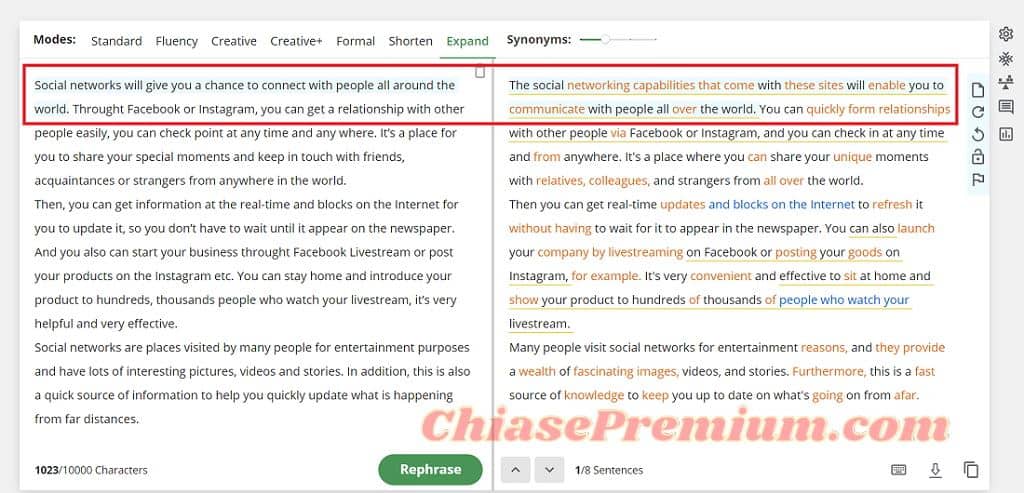
Việc thay đổi chế độ chỉ được áp dụng cho từng câu văn. Nếu muốn áp dụng cho toàn bộ văn bản, bạn cần phải chọn chế độ trước rồi mới nhập văn bản gốc vào hộp thoại bên trái, hoặc nhấp vào nút Rephrase màu xanh lá bên dưới hộp thoại.
- Từ đồng nghĩa (Synonyms)
Synonyms là một công cụ kiểm soát và điều chỉnh số lượng các từ đồng nghĩa được sử dụng để biến đổi văn bản gốc. Công cụ này nằm bên cạnh thanh Modes với một thanh trượt 4 nấc:
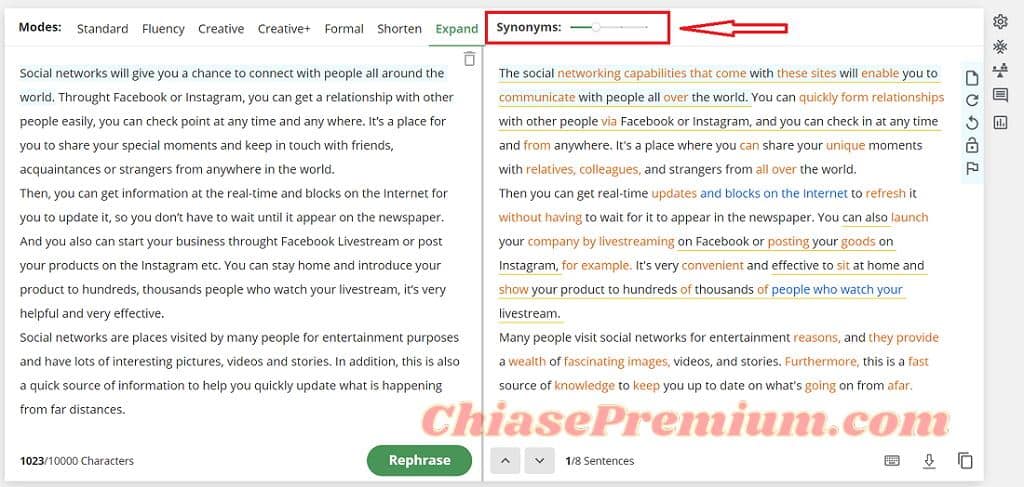
Bốn mức độ Synonyms được sắp xếp theo thứ tự từ bé đến lớn, mức 1 sẽ mang đến một văn bản có ít từ đồng nghĩa nhất, còn mức 4 thì sẽ dùng nhiều từ đồng nghĩa nhất để diễn đạt lại văn bản gốc.
Chỉ có người dùng tài khoản pemium của QuillBot mới được điều chỉnh mức 4 trên thanh Synonyms.
Việc điều chỉnh thanh Synonyms chỉ áp dụng trên từng câu văn. Nếu muốn thay đổi mức độ Synonyms cho toàn bộ văn bản, bạn cần phải chọn mức độ Synonym trước rồi click vào nút Rephrase màu xanh lá bên dưới hộp thoại.
- Freeze Words
Freeze Words là một tính năng cao cấp của QuillBot cho phép người dùng khoá lại một số từ hoặc cụm từ nhất định để trong quá trình diễn đạt lại văn bản, QuillBot sẽ tự động giữ nguyên các từ này và không thay đổi chúng.
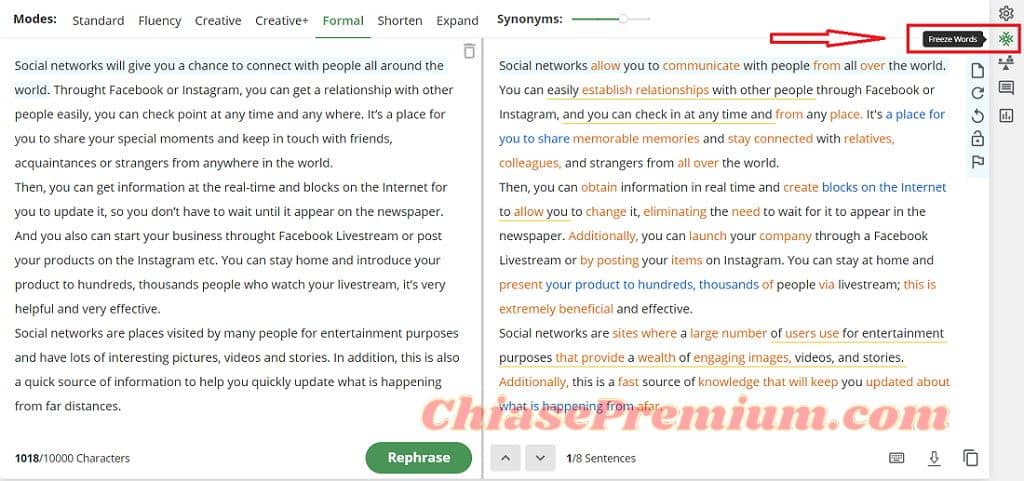
Sau khi click vào biểu tượng Freeze Words hình hoa tuyết, một hộp thoại sẽ hiện ra ở bên phải màn hình:
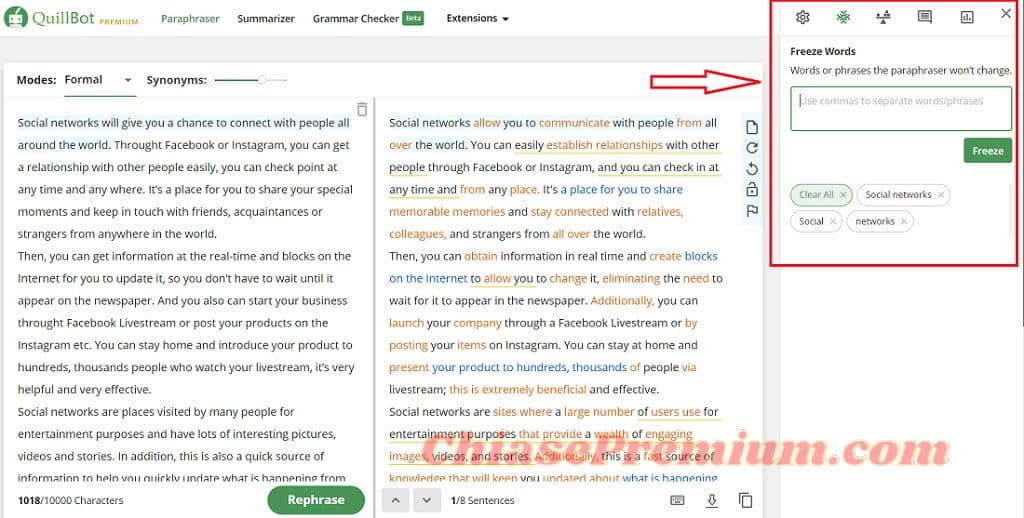
Bạn chỉ cần nhập từ hoặc cụm từ cần khoá vào khung nhập văn bản rồi click vào nút Freeze hoặc nhấn Enter. Từ hoặc cụm từ được khoá sẽ hiển thị ngay bên dưới. Bạn cũng có thể nhập nhiều từ, cụm từ cùng một lúc. Các từ và cụm từ được phân cách bằng dấu phẩy.
Lưu ý rằng bạn cần phải nhập danh sách Freeze Words trước khi tiến hành Paraphrase văn bản.
- Compare Modes
Compare Modes là một tính năng dành cho người dùng tài khoản QuillBot premium. Tính năng này hiển thị cùng một lúc các chế độ khác nhau của cùng một câu văn để so sánh và lựa chọn chế độ phù hợp nhất cho câu văn của mình.
Công cụ Compare Modes nằm ngay bên dưới công cụ Freeze Words trong thanh cài đặt bên phải giao diện:
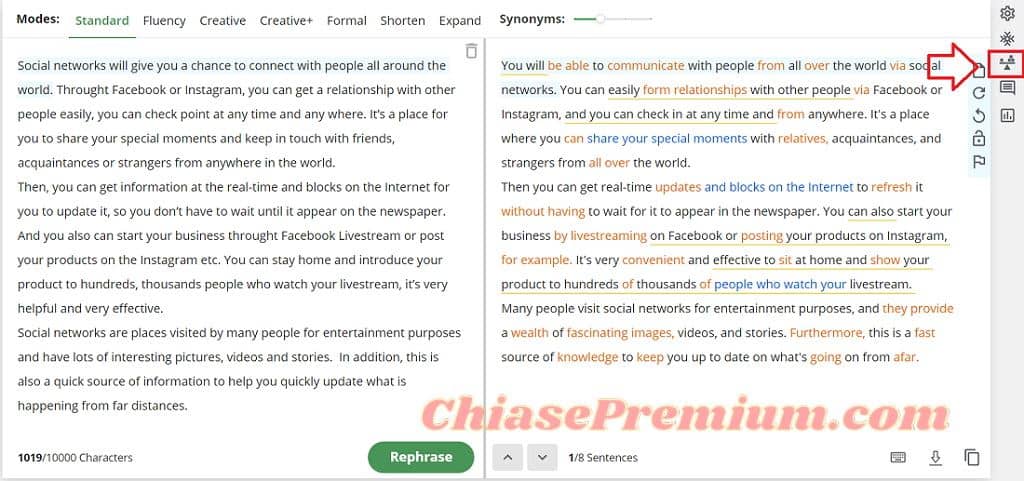
Cũng như Freeze Words, sau khi click vào biểu tượng Compare Modes, một hộp thoại sẽ hiện ra bên phải màn hình:
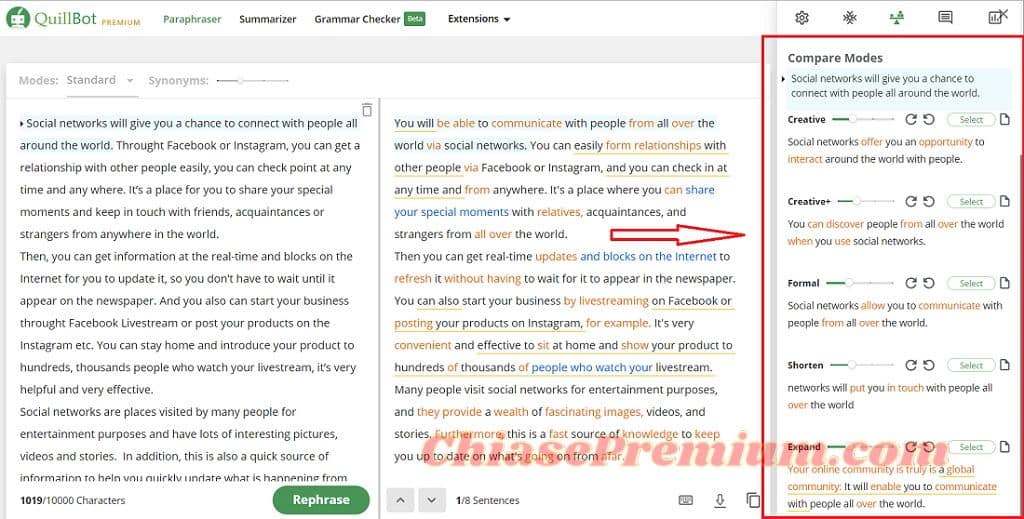
Bạn có thể điều chỉnh mức độ sử dụng từ đồng nghĩa cho từng chế độ với thanh trượt ngay bên cạnh mỗi chế độ, các biểu tượng Undo, Redo cho phép bạn hoàn tác và khôi phục hành động trước đó cho câu. Nút Select được dùng để chọn câu mà bạn cảm thấy hài lòng nhất để đưa vào thay thế cho câu ở văn bản Paraphrase.
- Cài đặt nâng cao
Cũng trong thanh cài đặt bên phải giao diện, biểu tượng bánh răng cưa ở trên cùng là phần cài đặt nâng cao để thay đổi và điều chỉnh một số cài đặt cho QuillBot:
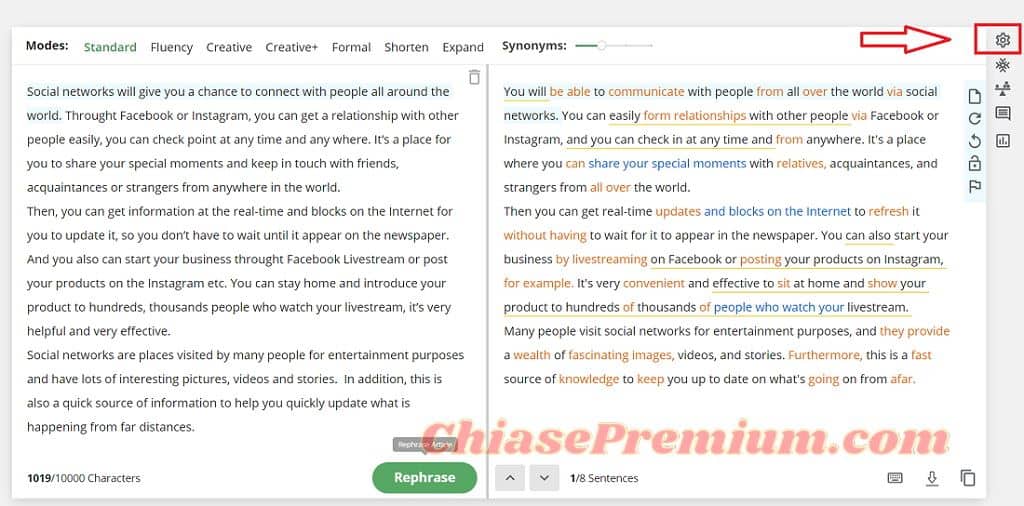
Sau khi click vào biểu tượng cài đặt nâng cao, một hộp thoại sẽ hiện ra bên phải giao diện với danh sách các thiết lập cho người dùng điều chỉnh:
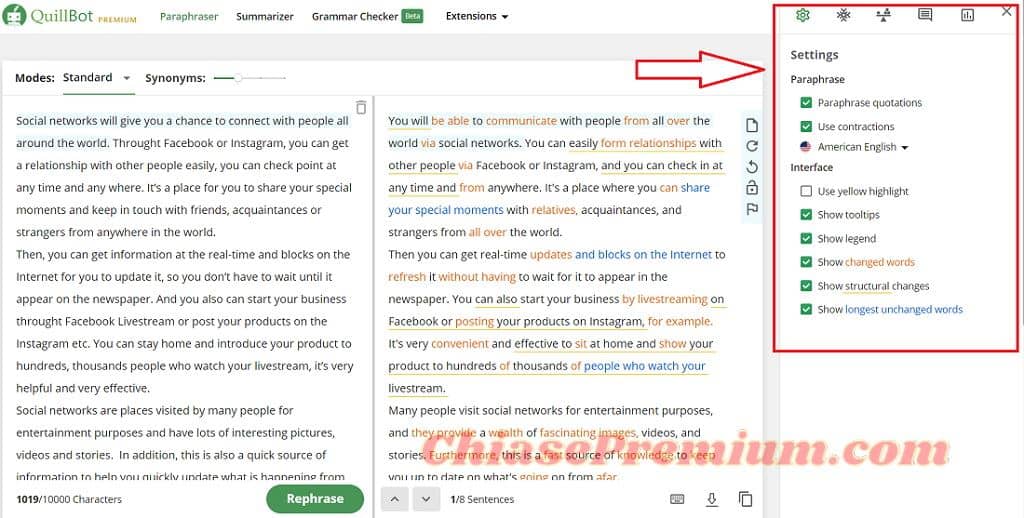
Trong phần cài đặt nâng cao, bạn có thể chọn hoặc bỏ chọn các thiết lập này để quá trình Paraphrase diễn ra suôn sẻ, hợp ý. Có hai nhóm thiết lập là “Paraphrase” – các thiết lập về nội dung Paraphrase – và “Interface” – các thiết lập về hình thức hiển thị văn bản Parapharse.
Nhóm thiết lập “Paraphrase” gồm:
- Paraphrase quotations: Paraphrase cả những câu thuộc phần trích dẫn.
- Use contractions: Chế độ viết tắt (don’t, can’t, shouldn’t,… thay vì do not, can not, should not,…).
- Tuỳ chọn tiếng Anh: Tuỳ chọn ngôn ngữ. Hiện QuillBot chỉ áp dụng tiếng Anh với 3 dạng: Anh – Anh, Anh – Mỹ và Anh – Úc.
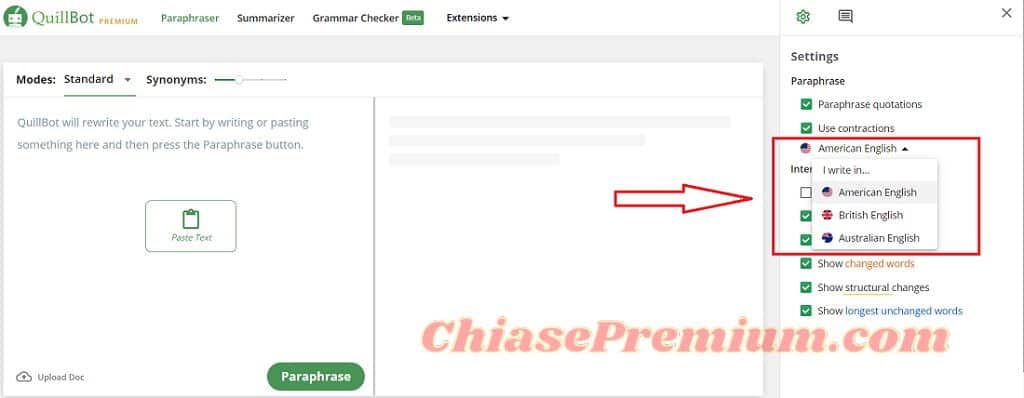
Nhóm thiết lập “Interface” gồm:
- Use yellow highlight: Hiển thị màu của câu đang chọn thành màu vàng (mặc định là màu xanh biển nhạt).
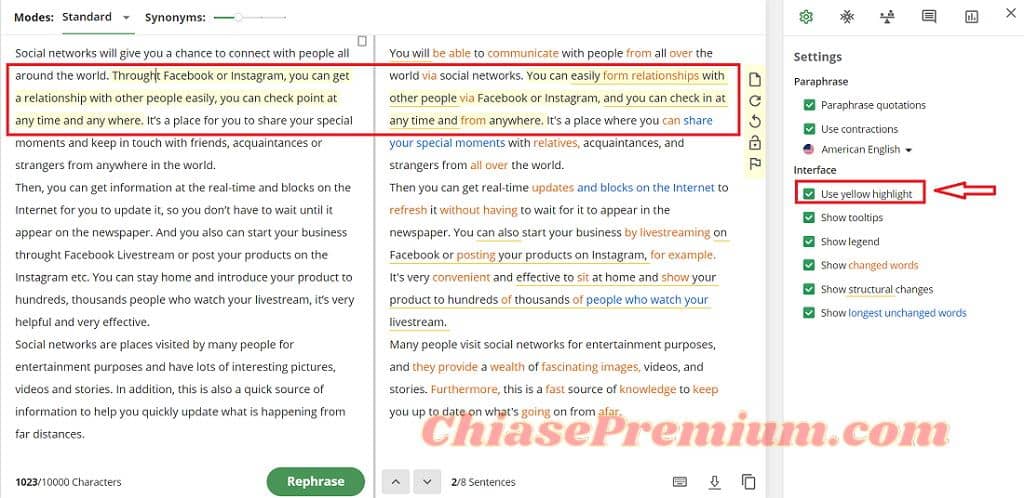
- Show tooltips: Hiển thị công cụ chú giải.
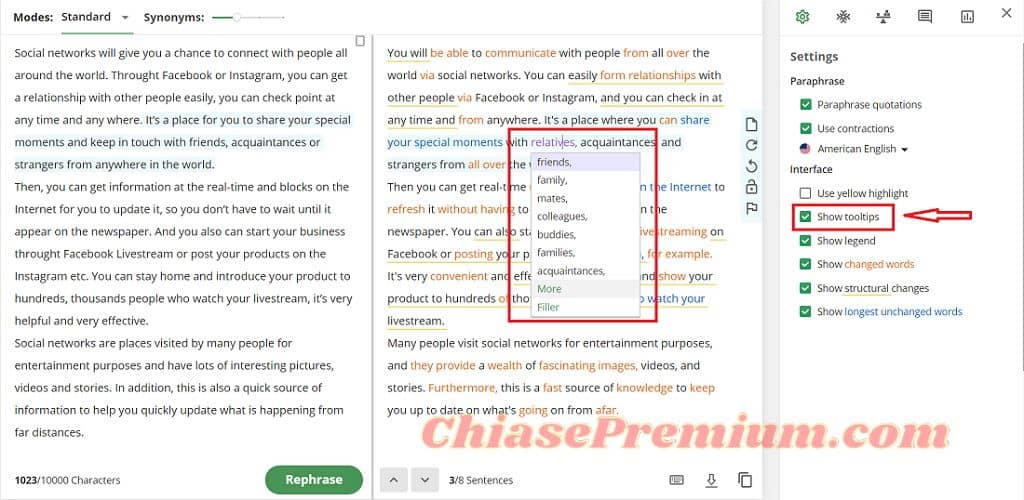
- Show legend: Hiển thị chú giải các cách đánh dấu (gạch chân, màu sắc,…) cho văn bản Paraphrase.
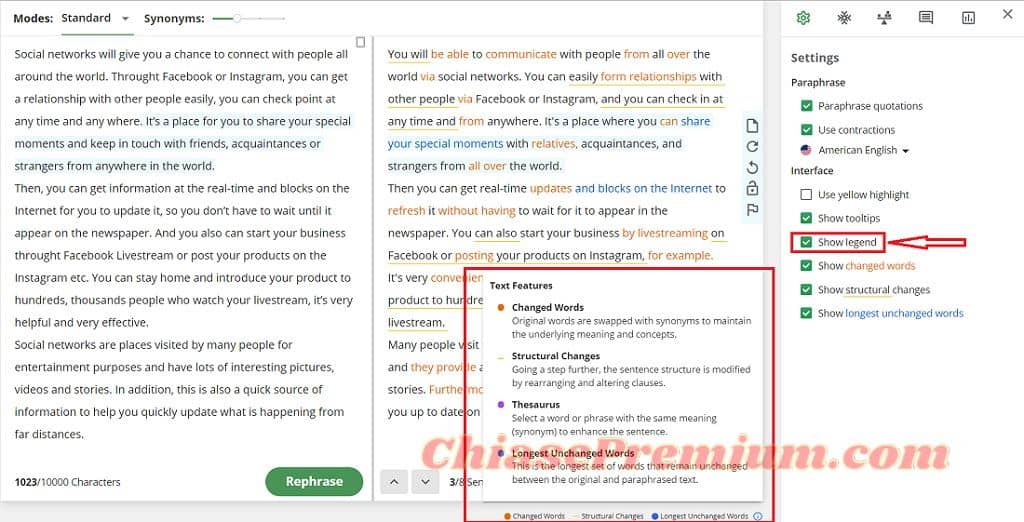
- Show changed words: Không đánh dấu các từ đồng nghĩa được sử dụng để thay thế cho các từ gốc trong văn bản ban đầu.
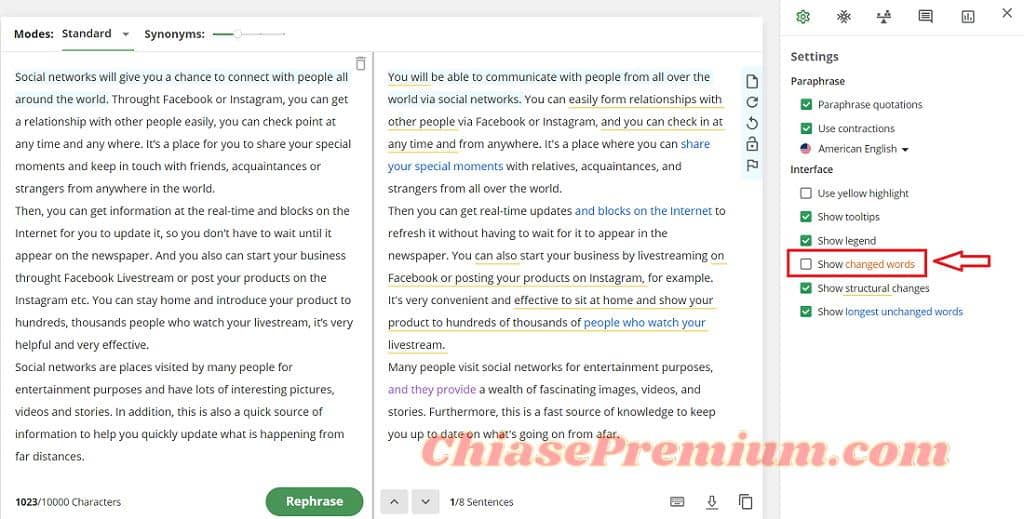
- Show structural changes: Tương tự với thiết lập trên, thiết lập này hiển thị các phần được thay đổi cấu trúc so với văn bản gốc bằng cách gạch chân phần thay đổi.
- Show longest unchanged words: Tương tự với hai thiết lập trên, thiết lập này đánh dấu phần được giữ nguyên từ văn bản gốc có dung lượng dài nhất bằng màu xanh lam.
Summarizer (Trình tóm tắt văn bản)
Summarizer là một tính năng khá hữu ích của QuillBot, cho phép người dùng tóm tắt hoặc lấy các ý chính của một văn bản có dung lượng lớn (tối đa 25.000 ký tự).
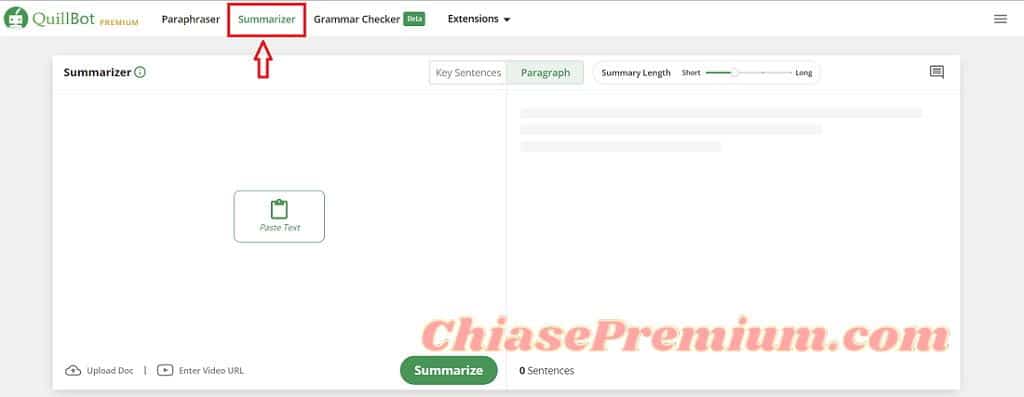
Giao diện và cách sử dụng Summarizer cũng tương tự như Paraphrase, bạn nhập văn bản (hai cách nhập tương tự như nhập văn bản của trình Paraphrase) vào khung nhập văn bản phía bên trái giao diện và nhấn vào nút Summarize màu xanh lá phía dưới để QuillBot tiến hành tóm tắt văn bản.
Bên cạnh chức năng tóm tắt văn bản ký tự, QuillBot vừa bổ sung tính năng tóm tắt phụ đề cho video bằng cách click vào nút Enter Video URL và nhập link dẫn đến video cần tóm tắt phụ đề:
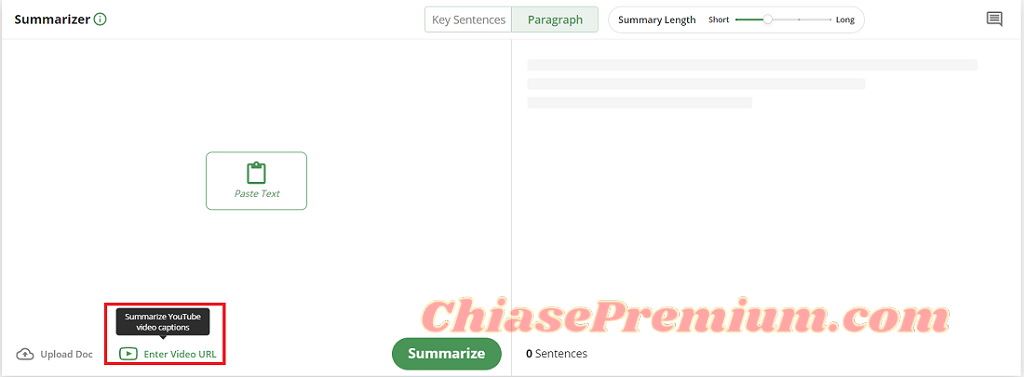
QuillBot mang đến 2 chức năng chính để bạn có thể sử dụng với trình Summarizer:
Key Sentences: Khi lựa chọn chức năng này, QuillBot sẽ tóm tắt văn bản gốc của bạn bằng cách liệt kê các ý chính của văn bản thành từng câu nhỏ.
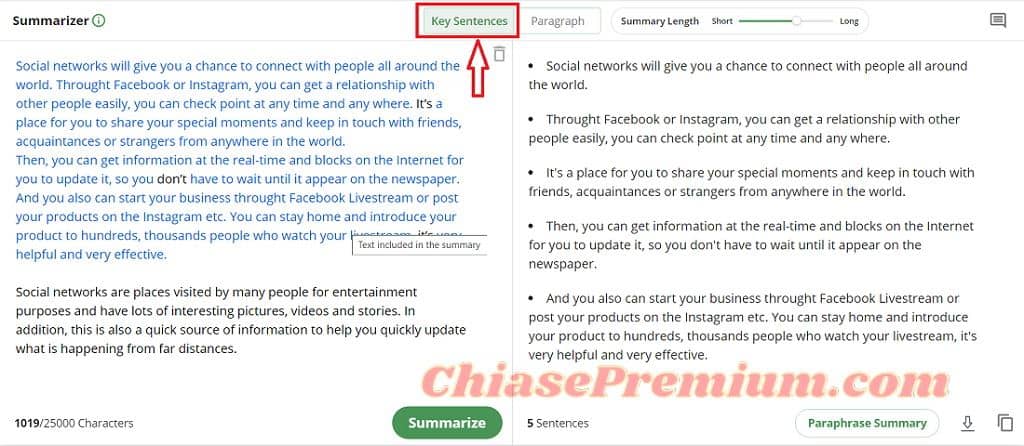
Key Paragraph: Chức năng này giúp bạn tóm tắt một văn bản dài thành một đoạn văn ngắn bao gồm ý chính của văn bản.
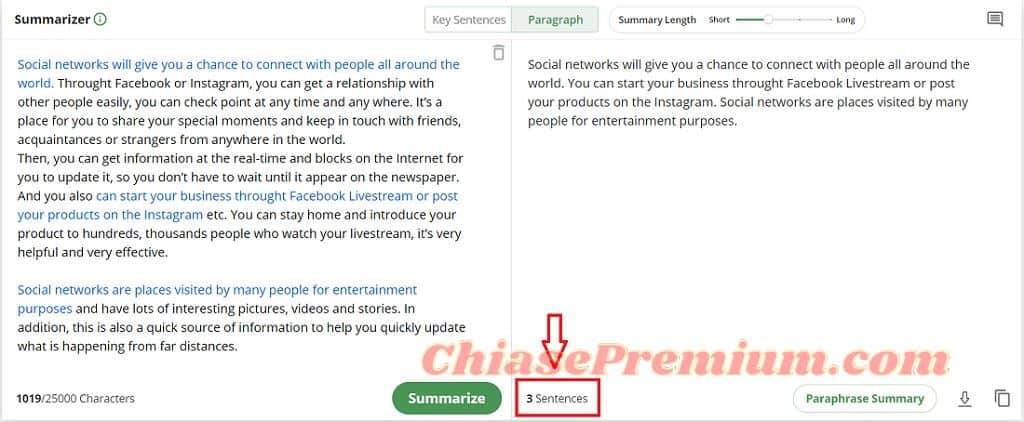
Trình Summarizer cũng có các công cụ sao chép văn bản và tải văn bản dưới dạng file Word (đuôi .docx). Ngoài ra, Summarizer còn cung cấp một số tính năng bổ trợ như:
Summary Length: Thanh trượt gồm bốn nấc kiểm soát dung lượng/độ dài của văn bản tóm tắt. Để thay đổi độ dài ngắn của văn bản tóm tắt, bạn cần kéo hoặc click vào nấc cần thay đổi rồi click vào nút ReSumarize màu xanh ở dưới khung nhập văn bản (trùng với vị trí của nút Sumarize).
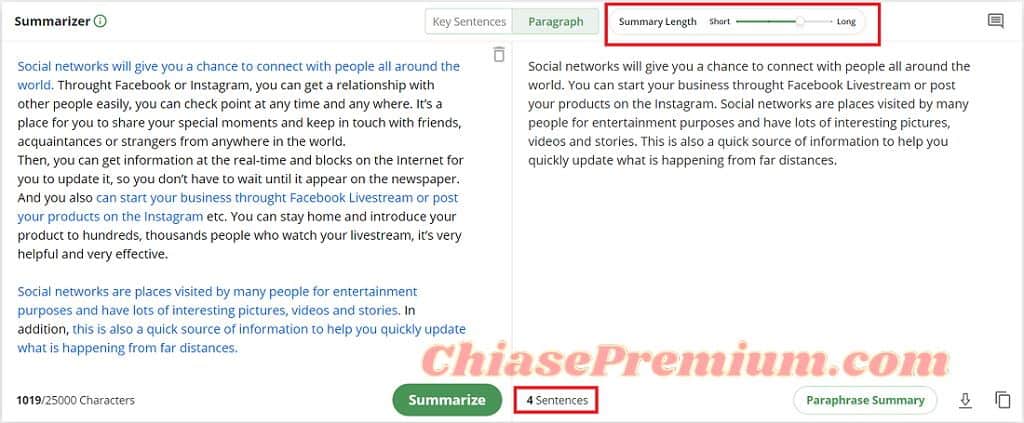
Paraphrase Summary: Một tính năng kết hợp với Paraphrase cho phép người dùng diễn đạt lại văn bản tóm tắt để hạn chế việc trùng lặp với văn bản gốc.
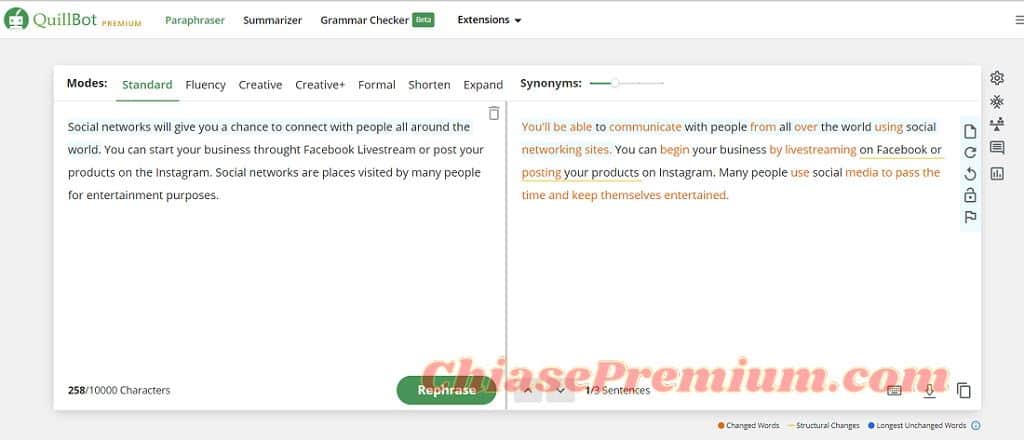
Grammar Checker (Kiểm tra ngữ pháp)
Cập nhật tháng 11/2021: Mình có so sánh khả năng kiểm tra ngữ pháp văn bản tiếng Anh giữa QuillBot và Grammarly ở bài viết sau: QuillBot vs Grammarly: Công cụ nào check ngữ pháp tốt hơn?
Đây là một tính năng mới ra mắt của QuillBot, cho phép bạn kiểm tra lại ngữ pháp của một văn bản bất kỳ và sửa các lỗi ngữ pháp đó.
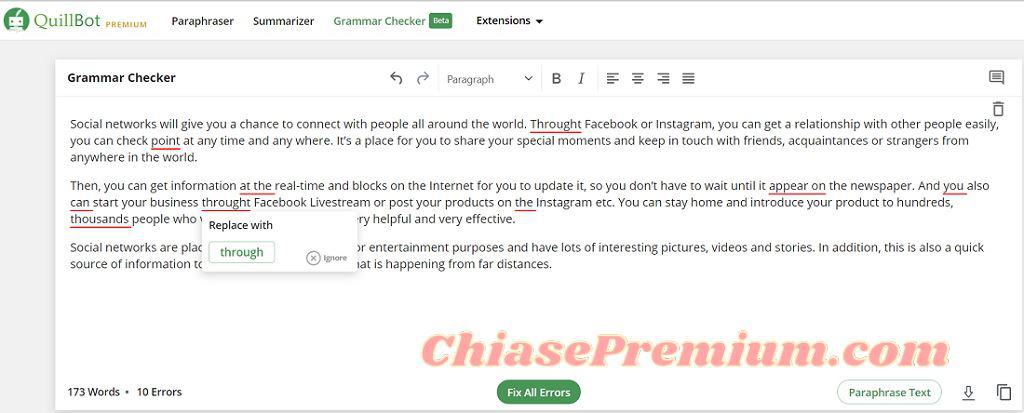
Grammar Checker sử dụng công nghệ AI để tự động rà soát văn bản và tìm ra các lỗi ngữ pháp, dấu câu, lỗi chính tả có trong văn bản. Các lỗi này sẽ được đánh dấu bằng dấu gạch chân màu đỏ. Khi click vào các từ bị gạch chân, QuillBot sẽ hiển thị từ thay thế để sửa lỗi. Bạn có thể xem từng lỗi và cân nhắc có nên sửa hay không, hoặc chọn Fix All Errors để sửa tất cả các lỗi cùng một lúc.
Sau khi đã sửa xong các lỗi và cảm thấy hài lòng, bạn cũng có thể Paraphrase văn bản mới này với nút Paraphrase Text ở góc phải bên dưới khung nhập văn bản. Văn bản đã sửa lỗi sẽ được chuyển sang trình Paraphraser và tự động Paraphrase.
Mình nhận thấy công nghệ AI của QuillBot đã làm rất tốt trong việc phát hiện lỗi của văn bản. QuillBot tìm thấy 10 lỗi trong văn bản gốc trong khi trình nhận diện lỗi của Google chỉ chỉ ra 7 lỗi, trong đó có một số là danh từ riêng:
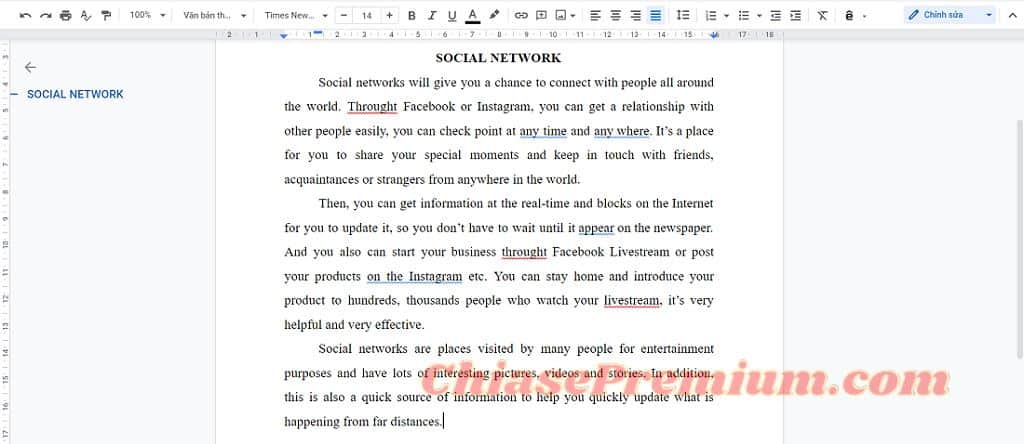
Mặc dù Grammar Checker đã chính thức ra mắt (kết thúc giai đoạn thử nghiệm, cập nhật tháng 7/2021) nhưng công cụ này vẫn còn đang nâng cấp thêm để phù hợp với nhu cầu của người dùng.
Ở thời điểm cập nhật bài viết này thì tính năng kiểm tra ngữ pháp văn bản tiếng Anh của QuillBot hiện tại vẫn không thể bằng Grammarly. Mình có so sánh chi tiết ở bài viết sau:
Nếu bạn hỏi mình nên sử dụng công cụ nào để check ngữ pháp văn bản tiếng Anh với giá “bình dân” thì mình xin trả lời rằng: 2 “ứng cử viên” hàng đầu hiện vẫn là Grammarly và ProwritingAid.
Thủ thuật sử dụng QuillBot
Trong quá trình sử dụng các tính năng và công cụ thú vị của QuillBot đã giúp ích rất nhiều cho mình trong quá trình luyện IELTS. Bên cạnh đó, mình còn thấy được rất nhiều công dụng của QuillBot trong việc phát triển và nâng cao trình độ tiếng Anh – không chỉ có kỹ năng writing. Đây là một số kinh nghiệm mà mình học được để viết một bài writing tuyệt vời với QuillBot:
- Tìm cảm hứng và chủ đề
Mình thường gặp rắc rối và mất rất nhiều thời gian để xác dịnh đề tài, chủ đề và viết mở đầu cho một bài luận hay một bài viết được giao. Lúc này, mình dùng trình Summarizer của QuillBot để tổng hợp các nguồn dữ liệu có sẵn một cách ngắn gọn và đầy đủ, từ đó đưa ra những so sánh, đánh giá cụ thể để tìm thấy ý tưởng khiến mình cảm thấy khả dụng để bắt đầu bài viết.
- Diễn đạt bài viết một cách trôi chảy
Trình độ tiếng Anh yếu không phải là vấn đề khi đã có QuillBot. Trình Grammar Checker sẽ hoàn thiện bài viết của bạn, sau đó trình Paraphraser sẽ giúp bạn diễn đạt lại bài viết ấy theo nhiều cách.
Chẳng hạn mode Formal thích hợp để dùng khi viết văn chính luận hoặc dùng cho bài phát biểu trong một buổi lễ, buổi họp quan trọng. Và khi muốn mở rộng thêm một ý nào đó, mode Expand sẽ giúp bạn. để bạn không bao giờ gặp khó khăn khi đấu tranh để diễn đạt suy nghĩ của mình. Khi muốn nêu ngắn gọn một vấn đề nào đó, bạn chỉ cần chọn mode Shorten,…
- Sử dụng nhiều từ vựng và cấu trúc đa dạng, đồng thời học thêm từ mới
Bài viết của bạn sẽ hay và thú vị hơn khi sử dụng đa dạng các cấu trúc và từ vựng. Công cụ Synonyms là một trong những công cụ mình thích nhất của QuillBot. Chỉnh mức Synonyms tối đa và bật Show tooltips, bạn có thể thay đổi đa dạng các từ vụng dùng cho cùng một ý nghĩa. Đồng thời, các Modes cũng sẽ mang đến những cấu trúc khác nhau để bạn diễn đạt văn bản một cách phong phú nhất có thể.
Như vậy, bạn có thể vừa “nâng cấp” bài viết của mình, vừa học được nhiều từ vụng và cấu trúc câu trong tiếng Anh.
- Kiểm soát luận điểm và cách triển khai luận điểm
Khi quá “say mê” viết lách, mình thường để lệch trọng tâm và điều này dễ dẫn đến trường hợp “lạc đề”. Với QuillBot, mình có thể khắc phục trường hợp này bằng cách sử dụng trình Summarizer để tóm tắt văn bản đã viết, xem sau khi tóm ý chính, bài viết của mình có đang tập trung vào đúng vấn đề cần triển khai hay không.
Nếu có xu hướng “lạc đề” nhưng vẫn muốn giữ lại một số ý hay ho trong bài viết, mình sẽ dùng mode Expand và Shorten trong trình Paraphraser để triển khai thêm ý chính và rút ngắn lại phần không cần thiết.
Ưu, nhược điểm của QuillBot
Ưu điểm của QuillBot
Mình đánh giá cao những nỗ lực của QuillBot trong việc hỗ trợ người dùng hoàn thiện văn bản với các tính năng và công cụ rất hữu ích, nhiều công dụng. Đặc biệt, công cụ Synonyms trong trình Paraphrase và trình Grammar Checker đã hỗ trợ cho mình rất nhiều trong việc nâng cao kỹ năng tiếng Anh và giúp mình tự tin hơn khi sử dụng ngôn ngữ quốc tế này.
QuillBot hoạt động trên nền tảng website với giao diện rất dễ sử dụng, tốc độ diễn đạt văn bản rất nhanh. Trang chủ QuillBot cung cấp các hướng dẫn sử dụng công cụ rất chi tiết và đầy đủ. Ngoài ra, QuillBot cũng có danh sách các phím tắt sử dụng cho PC thông thường và máy tính Mac.
Ngoài website, QuillBot cũng phát triển tiện ích mở rộng cho trình duyệt Chrome, Google Docs và phần mềm Microsoft Word. Bên cạnh đó, công cụ còn cung cấp API riêng dành cho nhà phát triển có nhu cầu sử dụng dịch vụ Paraphrase.
Bên cạnh gói Premium, QuillBot cũng cho phép người dùng sử dụng công cụ với tài khoản miễn phí.
Hạn chế của QuillBot
Mọi người đều có thể sử dụng QuillBot với tài khoản miễn phí, tuy nhiên các tính năng bị hạn chế khá nhiều. Gói Premium có chi phí tương đối cao ($14,95 – tương đương với 345.000VNĐ mỗi tháng). Nếu không thường xuyên cần sử dụng QuillBot, việc đăng ký tài khoản Premium khá tốn kém.
QuillBot giới hạn ký tự nhập văn bản gốc, kể cả khi sử dụng gói Premium. Điều này khá bất tiện khi bạn cần hoạt động với một văn bản có dung lượng lớn.
Trang chủ của QuillBot có điều hướng đến Help Center để người dùng xem các hướng dẫn sử dụng công cụ. Tuy nhiên, các hướng dẫn này vẫn chưa cập nhật thêm các công cụ và tính năng bổ sung mới của QuillBot.
Các tính năng mới nhất của QuillBot
Citation Generator
Với các bài luận hoặc báo cáo, việc trích dẫn nguồn và tài liệu tham khảo là vô cùng quan trọng và cần thực hiện theo đúng quy cách để tránh phát sinh những vấn đề về đạo văn hay tác quyền.
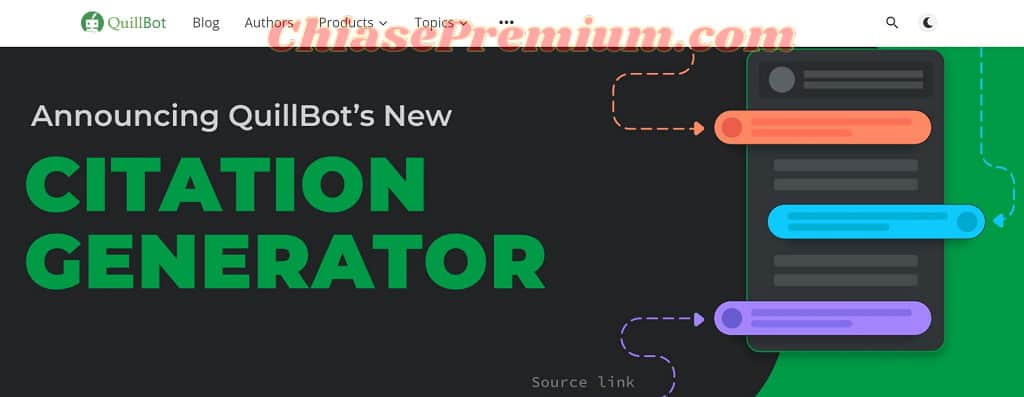
Giữa năm 2021, QuillBot ra mắt tính năng mới miễn phí là Citation Generator.
Đây là tính năng hỗ trợ trích dẫn nguồn nội dung được người dùng sử dụng cho các văn bản, bài luận hoặc báo cáo của mình làm thư mục, danh mục tài liệu tham khảo.
Xem thêm: Hướng dẫn dùng Ludwig: Công cụ trực tuyến hỗ trợ viết bài luận hàng đầu hiện nay
Hướng dẫn sử dụng trình tạo trích dẫn Citation Generator của QuillBot
-
Xác định kiểu trích dẫn
Trước hết, bạn cần xác định kiểu trích dẫn nguồn phù hợp với bài luận của mình để có được kết quả đúng đắn, hợp cách nhất.
Cá nhân mình thường trích dẫn tài liệu tham khảo theo chuẩn APA – đây cũng là chuẩn được sử dụng phổ biến nhất trong giới đại học, cao học nước ta.
Hiện trình trích dẫn của QuillBot hỗ trợ 3 kiểu trích dẫn, bao gồm APA, MLA và Chicago. Đây là những kiểu được sử dụng phổ biến nhất, có thể được sử dụng trong một số lĩnh vực cơ bản, cụ thể là:
- APA:
APA (American Psychological Association – Hiệp hội Tâm lý Hoa Kỳ) thường được sử dụng nhiều nhất trong các ngành khoa học như Tâm lý học, Giáo dục, Kinh doanh, Kỹ thuật và một số ngành khoa học.
Các trích dẫn kiểu APA thường được liệt kê trên trong phần Tài liệu tham khảo (phần cuối bài luận).
- MLA:
MLA (Modern Language Association – Hiệp hội Ngôn ngữ Hiện đại) thường được sử dụng để trích dẫn trong các ngành Nhân văn như Lịch sử, Ngôn ngữ, Văn học và Triết học.
Trong bài luận, phần trích dẫn kiểu MLA thường được liệt kê trong phần Tác phẩm được trích dẫn.
- Chicago:
Trích dẫn theo phong cách Chicago thường được sử dụng trong các khối ngành Mỹ thuật, Nhân học, các ngành khoa học và nhân văn nói chung, cũng như để xuất bản và chỉnh sửa bản thảo.
Nhập thông tin trích dẫn
Bước đầu tiên để có thể tạo được một nguồn trích dẫn đúng quy cách là bạn cần có đầy đủ thông tin về nguồn được trích dẫn.
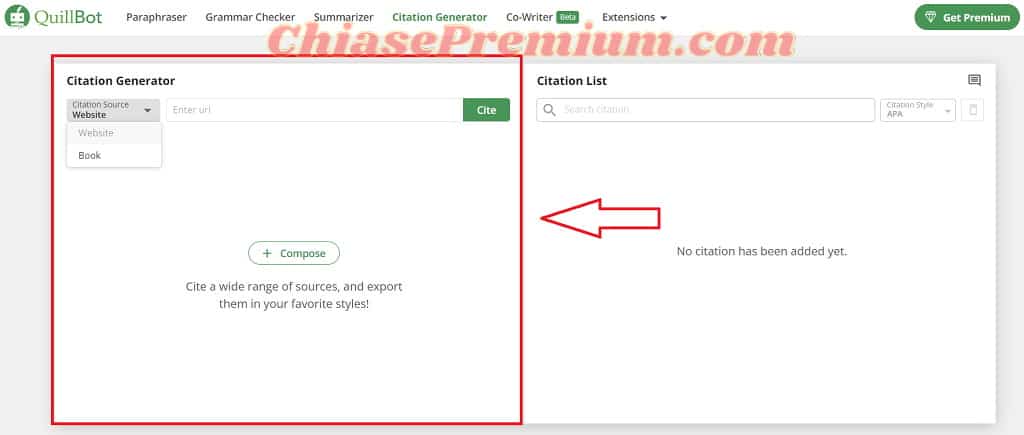
Tuy nhiên, điều quan trọng là bạn cần đảm bảo nguồn được trích dẫn là nguồn đáng tin cậy, đồng thời có được thông tin đầy đủ về tác giả, thời gian viết/đăng tải, nơi xuất bản,…
- Nguồn website:
Với những bài luận án, luận văn quan trọng, nguồn được trích dẫn thường phải từ những tựa sách đã được xuất bản, những bài luận đã báo cáo và được công nhận. Điều đó không có nghĩa là nguồn từ các website là không được chấp nhận, vì người ta đã lập hẳn những quy tắc riêng đối với những nguồn này.
Đầu tiên, trong mục Citation Source bên trái, bạn chọn Website và dẫn link bài viết được sử dụng để tham khảo vào khung Enter URL, sau đó nhấn nút Cite để chuyển đến phần nhập thông tin chi tiết:
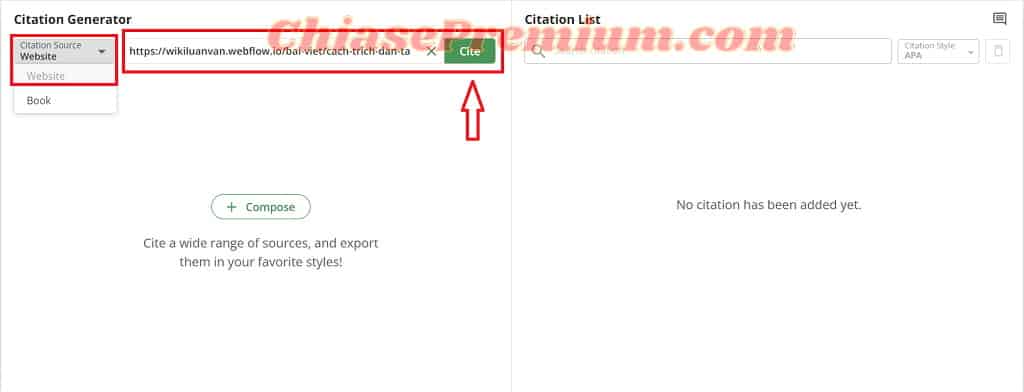
Bên cạnh đó, bạn cũng có thể nhấn vào nút Compose để chuyển đến phần nhập thông tin chi tiết:
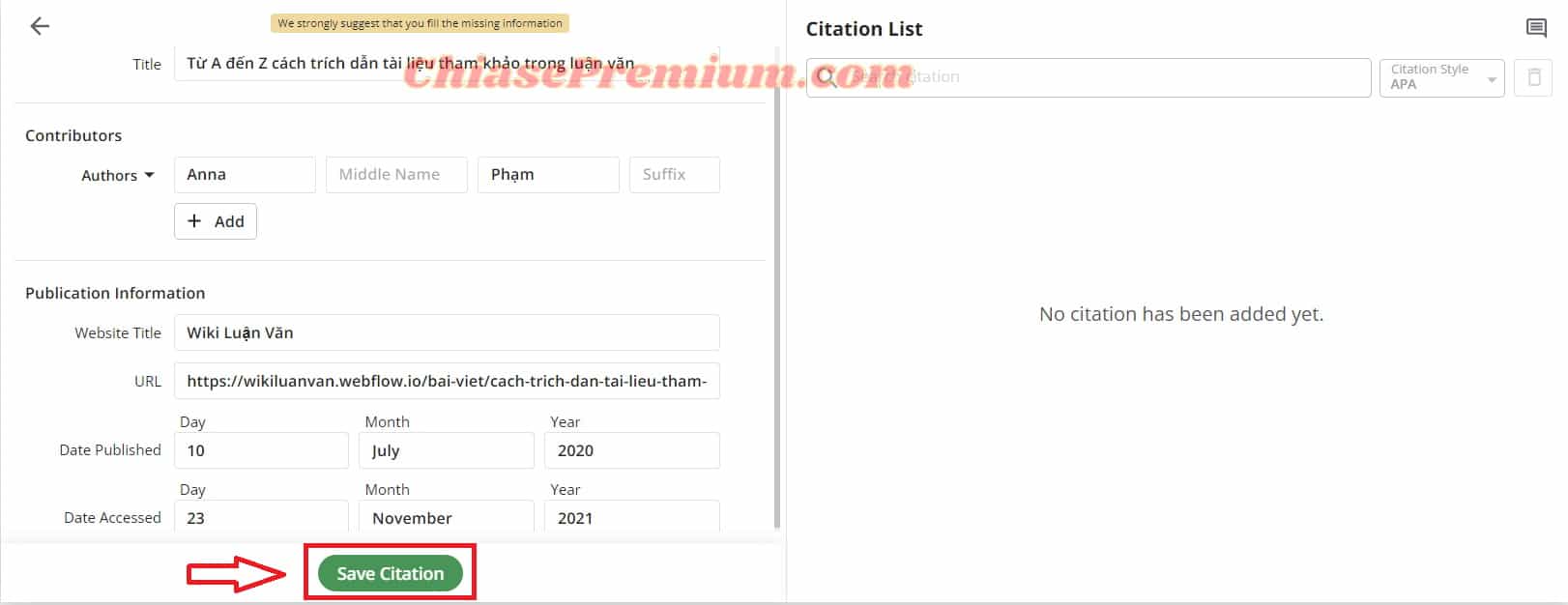
Lúc này, hộp thoại bên phải của giao diện sẽ hiện ra phần trích dẫn hoàn chỉnh dựa trên thông tin mà bạn cung cấp về nguồn:
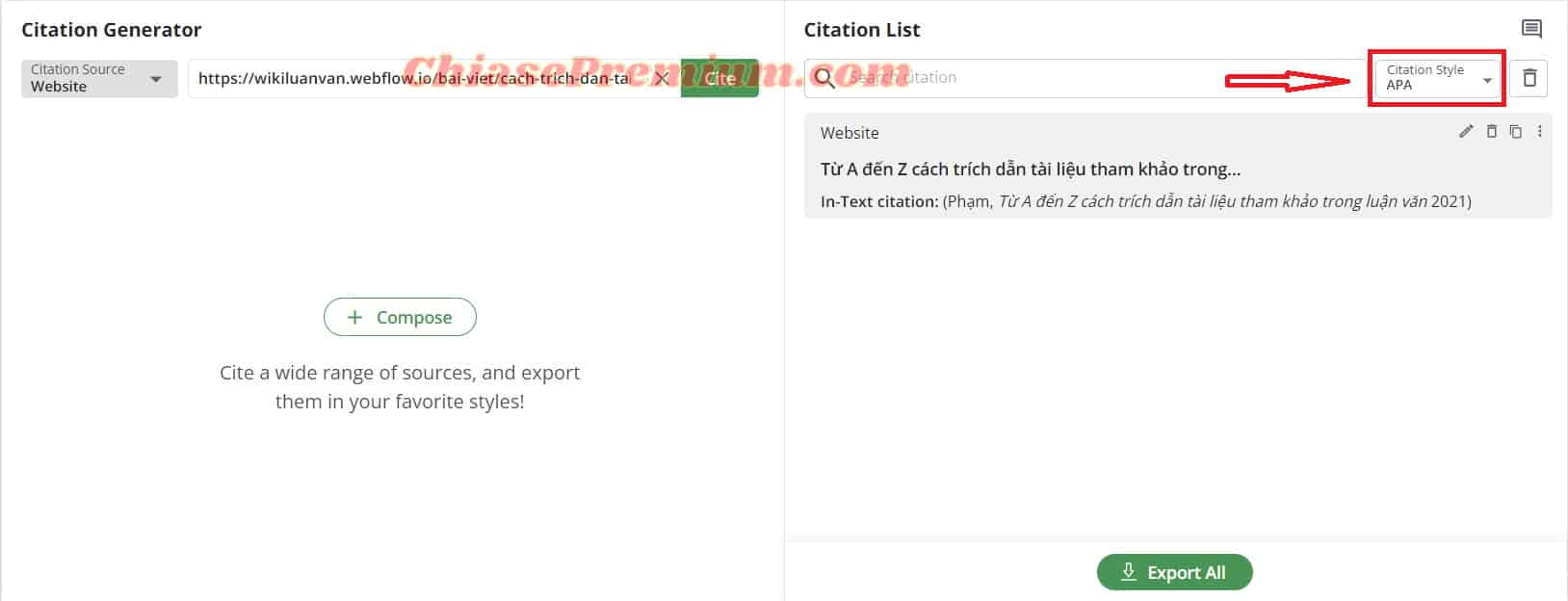
- Nguồn sách:
Đây là nguồn thường xuyên được sử dụng nhất trong những bài luận. Yêu cầu về thông tin nhập cũng chi tiết hơn với nguồn website.
Có 2 cách để trích dẫn nguồn từ một tựa sách. Cách thứ nhất là trực tiếp tìm kiếm tên của quyển sách trên thanh tìm kiếm:
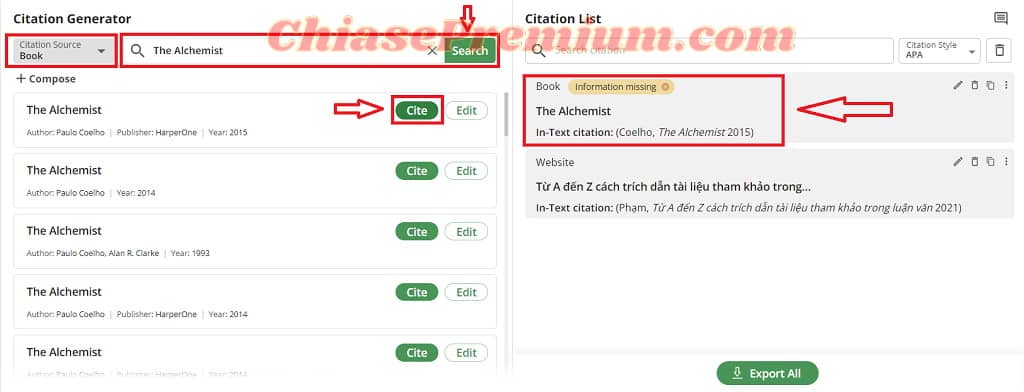
Hệ thống sẽ cho ra kết quả về các tựa sách cùng tên đã xuất bản, bạn chỉ cần tìm và chọn đúng quyển (nhà xuất bản, năm xuất bản đúng với nguồn mà bạn sử dụng để tham khảo) và nhấn Cite.
Có thể sẽ có một số thông tin bị thiếu cần bạn bổ sung như nơi xuất bản (bắt buộc) hoặc số tập, series, phiên bản,… (nếu có). Lúc này, bạn cần nhấn vào nút Edit để bổ sung các thông tin này.
Với những tựa sách mà hệ thống không tìm thấy, bạn có thể trực tiếp nhập thông tin bằng cách nhấn nút Compose:
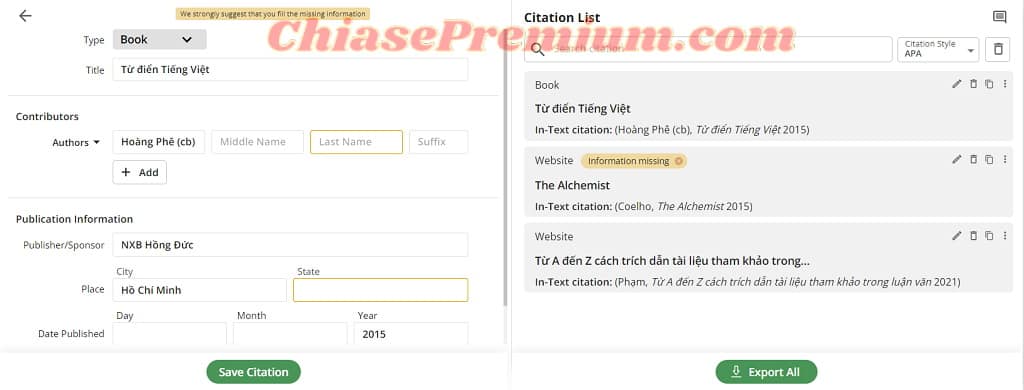
- Nguồn báo giấy, tạp chí:
Nguồn này cũng thường được sử dụng trong các bài luận, tuy nhiên cách trích dẫn khác với kiểu trích dẫn sách hay website. Để thực hiện trích dẫn, bạn cần nhấn Compose và chọn Citation Source là Journal, rồi điền đầy đủ thông tin nguồn được trích dẫn:
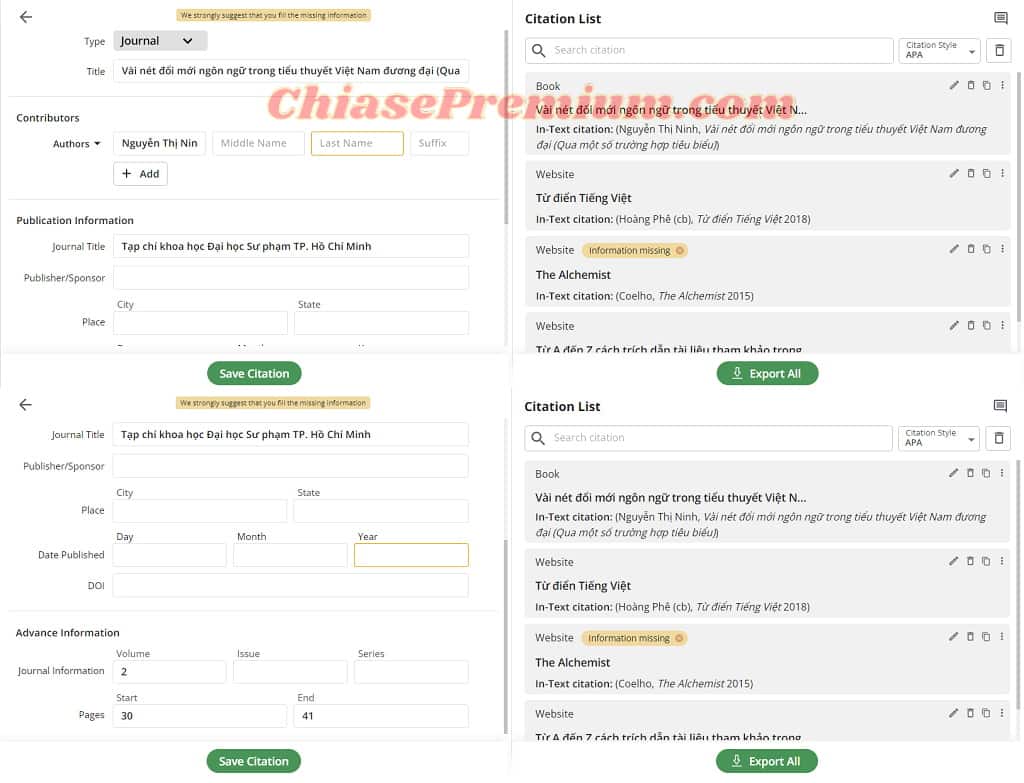
Ngoài ra, phần nội dung được hiển thị trong mục trích dẫn bên phải chỉ là bản rút gọn. Trong trường hợp cần trích dẫn hoàn chỉnh, đúng quy cách về dấu và đầy đủ thông tin, bạn có thể click vào nội dung để QuillBot hiển thị phiên bản chi tiết:
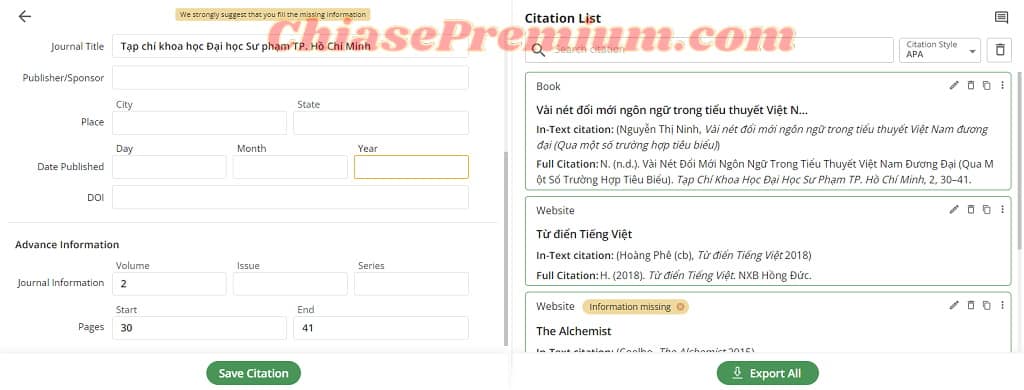
QuillBot Citation Generator vs Citations & Bibliography (Microsoft Word 365)
Ngành học của mình tiếp xúc với sách báo rất nhiều, vì thế nên hầu như môn nào chúng mình cũng phải làm các bài tiểu luận, báo cáo khoa học,… Nhờ vậy mà mình khá am hiểu cách viết tài liệu tham khảo, cũng như một số công cụ hỗ trợ.
Một trong số những công cụ mình hay dùng trước khi biết đến Citation Generator của QuillBot là tính năng Citations & Bibliography của Word. Cách thức hoạt động của hai công cụ này tương tự nhau, tuy nhiên, vì chuyên dùng để tạo lập văn bản nên Word có nhiều ưu thế hơn QuillBot:
| Tiêu chí | QuillBot |
Microsoft Word 365 |
| Nguồn được trích dẫn | 3 loại nguồn (Website, sách, tạp chí). | 17 loại nguồn (Sách, tạp chí, website, luận án/luận văn, báo cáo, phim,…). |
| Kiểu trích dẫn | 3 kiểu (APA, MLA, Chicago). | 10 kiểu (APA, MLA, Chicago, GOST, ISO 690, Harvard – Anglia,…). |
| Ngôn ngữ | Tiếng Anh. | Hỗ trợ tiếng Việt. |
| Khả năng sử dụng | Dễ thao tác, tiện lợi, nhanh chóng. | Các bước nhập thông tin khá phức tạp |
Xét về tính chuyên nghiệp, Word hơn hẳn QuillBot về số lượng kiểu trích dẫn, nguồn trích dẫn. Tuy nhiên, môi trường học tập và làm việc thông thường không đòi hỏi quá cao về nguồn tham khảo cũng như các quy chuẩn viết tài liệu tham khảo.
- Vì thế, mình vẫn thấy trình tạo trích dẫn Citation Generator của QuillBot đáng sử dụng, bởi trước hết đây là công cụ mở, ai cũng có thể sử dụng miễn phí. Các nguồn và kiểu trích dẫn mà nó hỗ trợ cũng rất phổ biến, lại dễ sử dụng mà không phải mất quá nhiều bước thực hiện như với Word.
QuillBot: Save Time & Rewrite Faster
Nhìn chung, tính năng mới Citation Generator là một công cụ vô cùng hữu ích đối với những sinh viên đại học, cao học hay giáo viên, giảng viên thường xuyên phải thực hiện và tiếp xúc với các bài luận.
Hiện QuillBot vẫn đang nỗ lực hoàn thiện bộ công cụ Citation Generator để có thể bổ sung thêm các kiểu nguồn và kiểu trích dẫn. Mình mong rằng tính năng này sẽ ngày càng được tối ưu hoá để phục vụ nhu cầu của người dùng.
Xem thêm: Nichesss là gì? Hướng dẫn sử dụng Nichesss-AI Marketing Copy Tool
Sẽ như thế nào nếu tất cả những tính năng hiện có của QuillBot cùng với một số chức năng chuyên về content như tìm kiếm – phân tích số liệu, tuỳ chỉnh văn bản,… cùng tập hợp chỉ trong một giao diện duy nhất? Cùng tìm hiểu trình đồng biên tập Co-writer (đang thử nghiệm) của QuillBot nhé!
Tính năng Co-writer của QuillBot
Mới đây, QuillBot vừa cho thử nghiệm (beta) trình Co-writer mới trên website chính thức của mình.
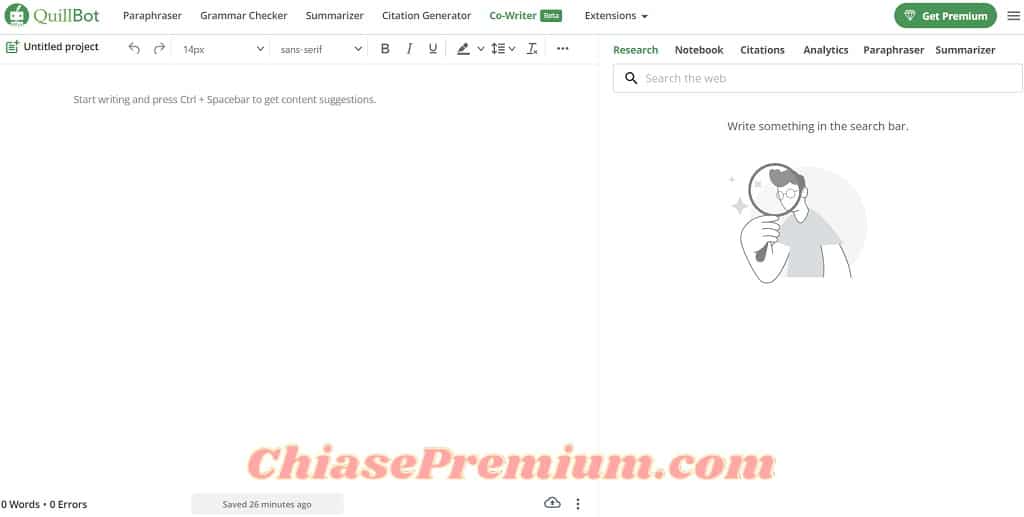
Đây được xem như một bộ công cụ “trọn gói” tập hợp tất cả các tính năng đã công bố của QuillBot, thêm vào đó là một số tính năng chuyên về content như nghiên cứu, phân tích số liệu, tuỳ chỉnh văn bản,…
Sử dụng QuillBot Co-writer
Khi truy cập trình Co-writer (bên cạnh Citation Generator), bạn sẽ được điều hướng đến giao diện của tính năng này, và hộp thoại quản lý – thao tác với các dự án sẽ hiện ra:
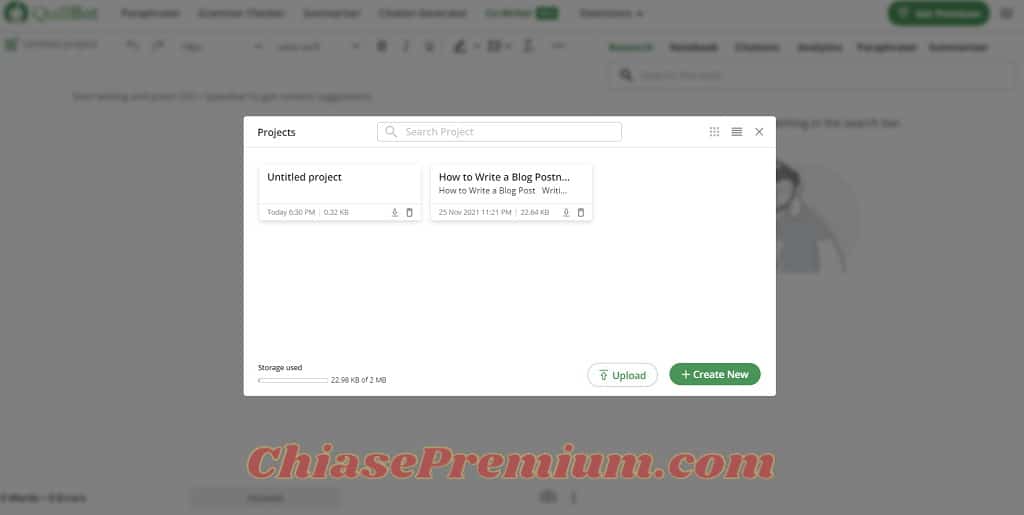
Bạn có thể tạo mới hoặc upload file cá nhân (giới hạn 2GB), download hoặc xoá các dự án tuỳ theo nhu cầu.
Dưới đây là các công cụ mới được tích hợp trong Co-writer:
Editor
Khi tạo lập một project (dự án) mới, bạn sẽ được điều hướng đến một giao diện trống với phần bên trái là trình soạn thảo (editor). Bạn cũng có thể upload trực tiếp văn bản có sẵn và tiếp tục chỉnh sửa, thao tác:
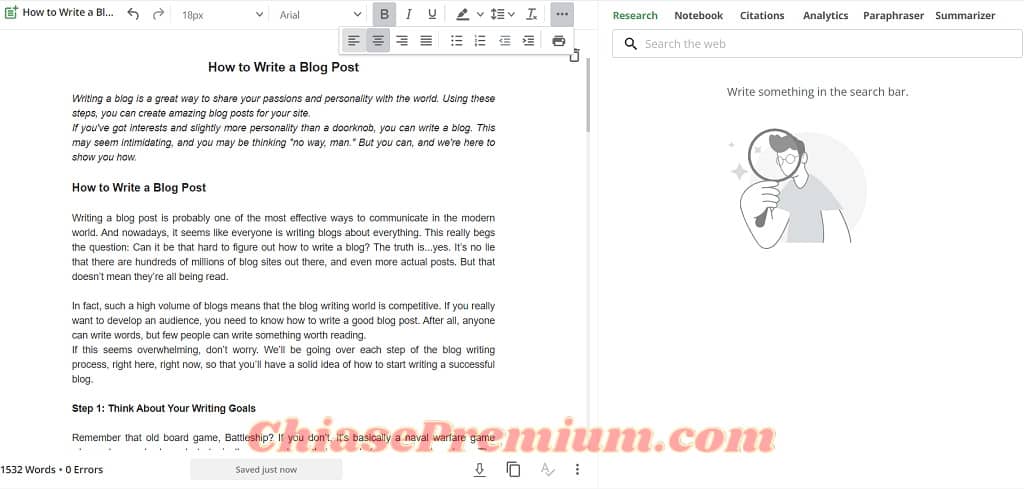
Mình khá ấn tượng với trình soạn thảo của Co-writer, nó có khá đầy đủ tính năng của một trình soạn thảo content (điều chỉnh size, font, căn lề, màu chữ và có cả bộ đếm chữ, tự động lưu ở thời gian thực, kiểm tra lỗi,… tương tự như Google Doc).
Research
Đây cũng là một công cụ ấn tượng và cực kỳ tiện khi bạn đang viết nhưng lại bí ý, không chắc chắn về nội dung đang viết hoặc bất cứ khi nào cần tìm kiếm thêm về thông tin, tài liệu.
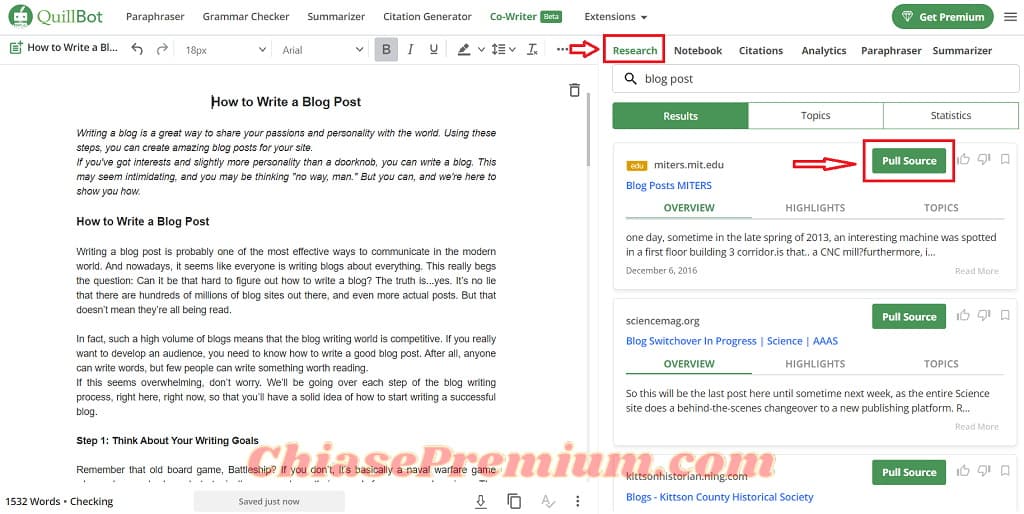
Công cụ Research của Co-writer hoạt động như một trình thu thập dữ liệu, nó có thể giúp bạn tìm ra những bài viết liên quan đến từ khoá mà bạn đang tìm kiếm, sau đó phân tích và đưa ra những thông tin cần thiết để bạn có thể sử dụng cho bài viết của mình.
Notebook
Trong quá trình tìm hiểu thông tin thêm, nếu có một thông tin, nội dung thú vị mà bạn tìm được với công cụ Research thì bạn có thể đánh dấu phần tin đó để lưu trữ lại trong Bookmarks ở mục này.
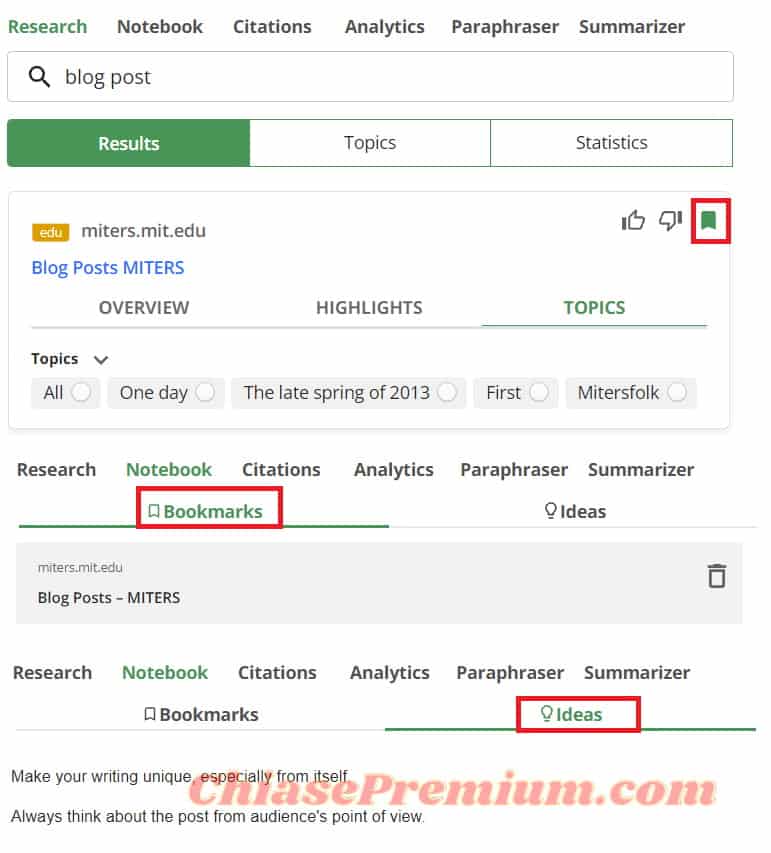
Analytics
Phần này thuộc về phạm trù khá chuyên nghiệp, dành cho những người viết content nâng cao với khả năng thống kê, phân tích thông tin, dữ liệu từ bài viết của bạn:
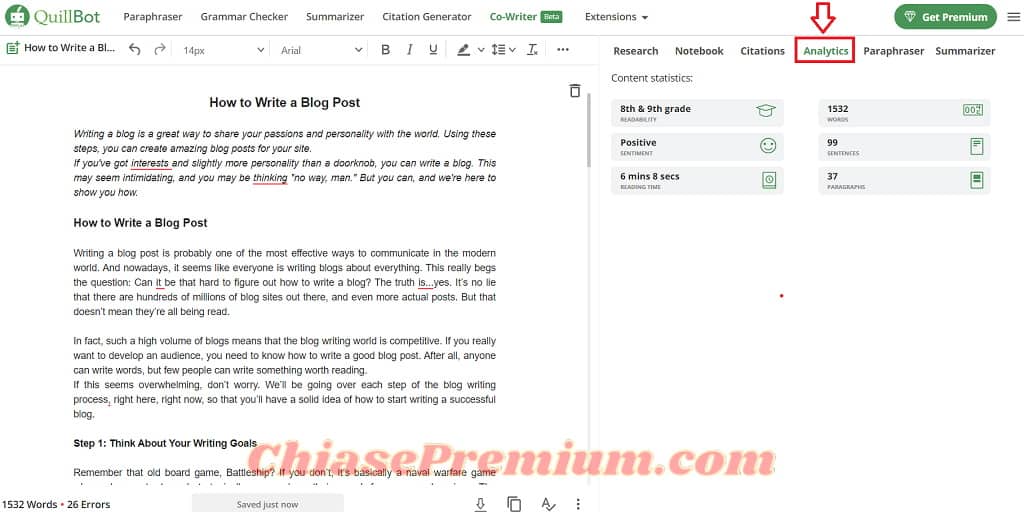
Dựa trên những thông tin được thống kê này, bạn có thể điều chỉnh lại bài viết sao cho phù hợp với mục đích viết bài, giúp content của bạn hoàn thiện hơn, đạt độ tương tác cao hơn.
Các tính năng có sẵn của QuillBot
Và cuối cùng, làm sao để điều chỉnh bài viết cho phù hợp? Các công cụ Paraphrase, Summarizer và trình kiểm tra lỗi sẽ giúp bạn. Paraphrase có thể chuyển đổi nhiều giọng điệu khác nhau, Summarizer có thể tóm lược những nội dung quá dài dòng và Grammar Checker sẽ sửa lỗi diễn đạt, ngữ pháp cho bạn.
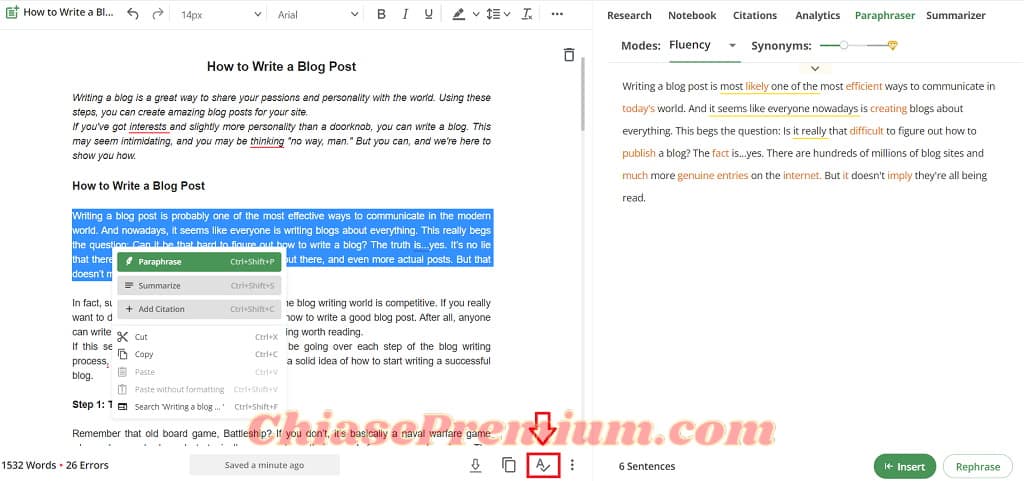
Để thay đổi giọng văn, tóm tắt hoặc thêm nguồn cho một đoạn văn, bạn cần bôi đen và click chuột phải vào đoạn văn đó. Cách sử dụng công cụ Paraphrase và Summarizer tương tự như khi dùng tính năng Paraphrase và Summarizer độc lập của QuillBot.
QuillBot Co-writer là một tính năng cực kỳ tiện lợi
Tóm lại, Co-writer là một tính năng cực kỳ tiện lợi, bởi nó tập hợp toàn bộ các tính năng vốn có của QuillBot, thêm vào một số công cụ hỗ trợ viết content khá hữu ích. Mình rất hy vọng tính năng này sẽ được tối ưu và sử dụng chính thức trong tương lai gần.
QuillBot | Paraphrasing and Summarizing Tool
QuillBot thực sự là một công cụ ngôn ngữ tuyệt vời, liên tục được cải tiến và bổ sung các tính năng mới. Cũng có một số công cụ khác có khả năng “Paraphrasing” nhưng QuillBot hiện đang được xếp vào công cụ hàng đầu. Nếu bạn muốn trải nghiệm một công cụ khác tương đương QuillBot mình xin giới thiệu Linguix premium và OutWrite Pro!
Có nên sử dụng QuillBot hay không?
Nhìn chung, QuillBot là một công cụ cực kỳ hữu ích trong việc phân tích và diễn đạt lại nội dung có sẵn. Ngoài ra, mình còn tìm thấy được tiềm năng của QuillBot trong việc hỗ trợ rèn luyện và nâng cao trình độ tiếng Anh với các tính năng đa dạng.
Đặc biệt, công cụ AI của QuillBot đã đạt đến trình độ đáng nể trong việc phân tích nội dung, để từ đó cung cấp cho người dùng những công cụ có hiệu quả đáng kinh ngạc như Synonyms, trình Summarizer và tạo điều kiện hết mức có thể để người dùng sử dụng dịch vụ một cách thuận tiện nhất với công cụ Compare Mode, điều chỉnh mức độ sử dụng từ đồng nghĩa, độ dài của văn bản tóm tắt,…
Q.Hoa
QuillBot là gì?
QuillBot là công cụ diễn giải lại, tóm tắt lại câu văn bản hoặc đoạn văn bản tiếng Anh sử dụng công nghệ trí tuệ nhân tạo. Nói cách khác, QuillBot có khả năng tạo ra một văn bản mới có nội dung tương đương với văn bản đã có bằng cách thay đổi các cấu trúc câu, cụm từ đồng nghĩa, trái nghĩa… Có thể coi, QuillBot là một /paraphrasing tool/ và /summarizing tool/ Hiện nay QuillBot có 6 tính năng chính là paraphrase theo nhiều phong cách và mức độ, tóm tắt văn bản, kiểm tra ngữ pháp, kiểm tra đạo văn, Citation Generator và Co-writer.
QuillBot miễn phí hay trả phí?
QuillBot có 2 gói đăng ký, QuillBot free và QuillBot premium. Nếu nhu cầu sử dụng của bạn không nhiều thì có thể sử dụng gói QuillBot miễn phi hoặc sử dụng gói QuillBot premium (share) mà hiện tại ChiasePremium đang hỗ trợ.

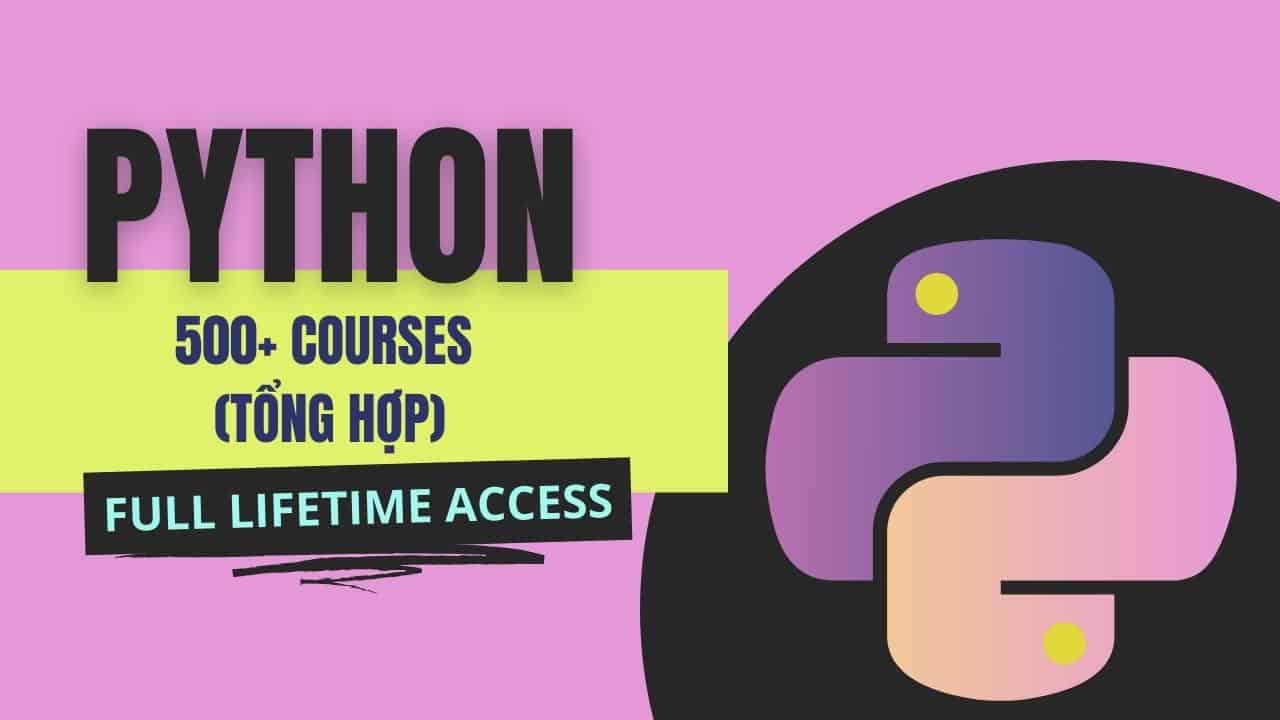
![[Review] Đánh giá chi tiết, chia sẻ tài khoản Memrise Pro](https://chiasepremium.com/wp-content/uploads/images21/memrise-la-gi-review-chia-se-tai-khoan-memrise-pro.jpg)